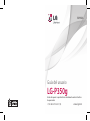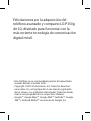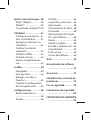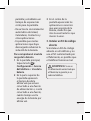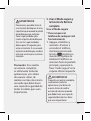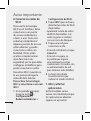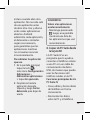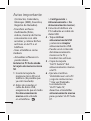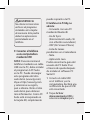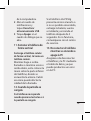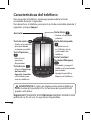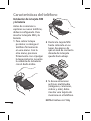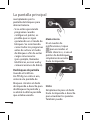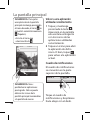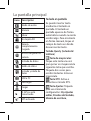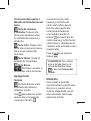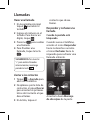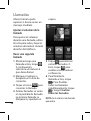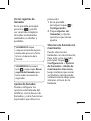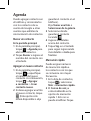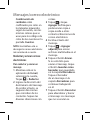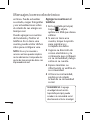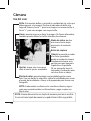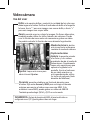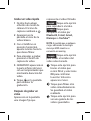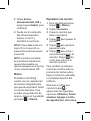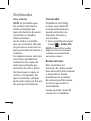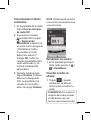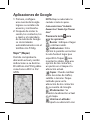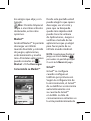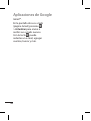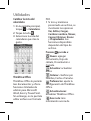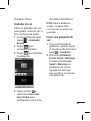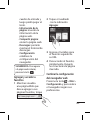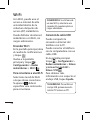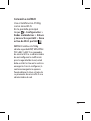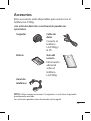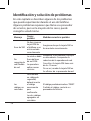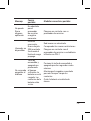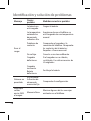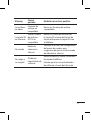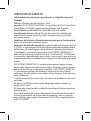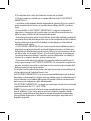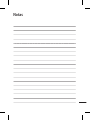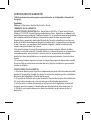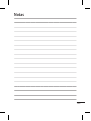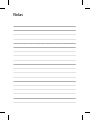LG LGP350G.ACTIPK Manual de usuario
- Categoría
- Teléfonos móviles
- Tipo
- Manual de usuario

Guía del usuario
LG-P350g
P/N : MFL67159957 (1.0) www.lg.com
ESPAÑOL
Antes de operar su producto lea atentamente este instructivo
de operación.

Bluetooth QD ID B017379

LG-P350g Guía del usuario
Parte del contenido de esta guía puede no coincidir con
el teléfono, en función del software del teléfono o del
proveedor de servicios.
Si necesita más información, visite www.lg.com

Felicitaciones por la adquisición del
teléfono avanzado y compacto LG-P350g
de LG, diseñado para funcionar con la
más reciente tecnología de comunicación
digital móvil.
• Este teléfono no es recomendado para los discapacitados
visuales debido al teclado táctil.
• Copyright ©2010 LG Electronics, Inc. Todos los derechos
reservados. LG y el logotipo de LG son marcas registradas
de LG Group y sus entidades relacionadas. Todas las demás
marcas son propiedad de sus respectivos titulares.
• Google™, Google Maps™, Google Mail™, YouTube™, Google
Talk™ y Android Market™ son marcas de Google, Inc.

3
Contenidos
Antes de usar el teléfono,
lea esta información........... 6
Aviso importante
..............10
Características del teléfono
.
...........................................20
Instalación de la tarjeta SIM
y la batería
...........................22
Cargue el teléfono
............23
Formatear la tarjeta de
memoria externa
...............24
La pantalla principal
........25
Sugerencias sobre la
pantalla táctil
......................25
Bloquear el teléfono.........25
Desbloqueo de pantalla
.26
Inicio
.....................................26
Agregar widgets a la
pantalla principal
..............27
Volver a una aplicación
utilizada recientemente
..28
Cuadro de noticaciones
28
Vista de la barra de estado .
.................................................29
Teclado en pantalla
..........30
Agregar texto
.....................31
Modo Abc
............................31
Modo 123
.............................32
Ingresar letras acentuadas
..
.................................................32
Ajustes de la cuenta de
Google
................................33
Iniciar sesión en la cuenta
de Google
............................33
Llamadas
............................ 35
Hacer una llamada
............35
.............................................35
Llamar a los contactos .....35
Responder y rechazar una
llamada
.................................35
Ajustar el volumen de la
llamada
.................................36
Hacer una segunda
llamada
.................................36
Ver los registros de
llamadas
...............................37
Ajustes de llamadas
.........37
Silenciar una llamada con
movimiento
.........................37
Agenda
...............................38
Buscar un contacto
...........38
Agregar un nuevo contacto
.................................................38

4
Marcación rápida ..............38
Contactos favoritos
..........39
Mensajes/Correo
electrónico
.........................40
Mensajes
..............................40
Enviar un mensaje
............40
Cambiar la conguración
de su mensaje
....................41
E-mails
...................................41
Red social
............................43
Agregar su cuenta en el
teléfono
................................44
Ver y actualizar su estado
...
.................................................45
Eliminar cuentas del
teléfono
................................45
Cámara
................................46
Uso del visor........................46
Tomar una foto rápida
....47
Ajustes avanzados de
cámara
..................................47
Después de tomar la foto
49
Para editar sus imágenes 49
Videocámara......................50
Uso del visor........................50
Grabar un video rápido
...51
Después de grabar un
video
......................................51
Opciones de conguración
avanzada
..............................52
Multimedia
........................ 53
Cambiar la vista de los
archivos multimedia
........53
Vista cronológica
...............53
Enviar una foto o video
...53
Cambiar fondo de pantalla
o agregar foto a un
contacto
...............................54
Crear una presentación de
diapositivas
.........................54
Transferir archivos
vía dispositivos de
almacenamiento masivo
USB
.........................................54
Música
...................................55
Reproducir una canción
.55
Usar la radio
........................56
Buscar emisoras
.................56
Para sintonizar en forma
automática
..........................57
Restablecer los canales
...57
Escuchar la radio vía
altavoz
...................................57
Contenidos

5
Aplicaciones de Google ...58
Maps™ (Mapas)
..................58
Market™
................................59
Conociendo su Market™
.59
Utilidades
........................... 61
Congurar una alarma
....61
Usar la calculadora............61
Agregar un evento en su
calendario
............................61
Cambiar la vista del
calendario
............................62
ThinkFree Oce
................62
Grabador de voz
................63
Enviar una grabación de
voz
..........................................63
La Web
................................64
Navegador
...........................64
Usar opciones
.....................64
Agregar y acceder a
favoritos
................................65
Cambiar la conguración
del navegador web
..........65
Conguraciones
................66
Redes inalámbricas
...............
................................................ 66
Sonido ...................................66
Pantalla
.................................66
Seguridad y ubicación
...66
Aplicaciones
........................68
Sincronización de datos
.68
Privacidad
............................68
Almacenamiento (Tarjeta
SD y del teléfono)
..............68
Buscar
....................................69
Idioma y teclado
................69
Entrada y salida de voz....69
Accesibilidad
.......................69
Fecha y hora
........................69
Acerca del teléfono
..........69
Wi-Fi
....................................70
Actualización de software
...........................................72
Accesorios
.......................... 73
Identicación y solución de
problemas
.......................... 74
Por su seguridad
...............78
Indicaciones de seguridad
...
...........................................85
CERTIFICADO DE GARANTÍA
...........................................95

6
Como guardar archivos
de música o video en el
teléfono
Las fotos, así como los
archivos de música y video,
sólo se pueden guardar en la
memoria externa.
Antes de usar la cámara
integrada o transferir archivos
deberá insertar una tarjeta de
memoria SD en el teléfono.
Si no inserta una tarjeta de
memoria, no podrá guardar
las imágenes o los videos que
haya tomado.
ADVERTENCIA:
Para extraer la tarjeta de
memoria de forma segura, en
la pantalla principal
seleccione
> > Conguración >
Almacenamiento > Desactivar
tarjeta microSD
.
Conecte el teléfono a la PC
mediante el cable USB.
Toque y arrastre la barra
de estado en la pantalla
principal. Seleccione
Conectado por USB
>
Activar
almacenamiento USB
>
Aceptar >
Abrir carpeta para
exhibir archiv
os.
Si no instaló el controlador de
la plataforma Android de LG
en la PC, deberá configurarlo
manualmente. Toque la
tecla
> Configuración
> Almacenamiento > De
almacenamiento masivo.
*
Guarde archivos de
música o video desde
la PC al dispositivo de
almacenamiento extraíble
del teléfono.
- Es posible copiar o mover
archivos de la PC al
almacenamiento extraíble
del teléfono mediante un
lector de tarjeta.
- Si desea usar un archivo
de video con un archivo
de subtítulos (archivo
.smi o .srt con un nombre
idéntico al del archivo de
Antes de usar el teléfono, lea esta información

7
Antes de usar el teléfono, lea esta información
video), colóquelos en la
misma carpeta para que
los subtítulos se muestren
automáticamente al
reproducir el archivo de
video.
- Cuando descargue archivos
de música o video, respete
los derechos de autor.
Tenga en cuenta que usar
un archivo dañado o un
archivo con una extensión
incorrecta puede dañar el
teléfono.
Como reproducir archivos
de música o video en el
teléfono
Reproducción de archivos
de música
En la pantalla principal toque
> Música > busque el
archivo que desea reproducir
en Artistas, Álbumes,
Canciones, Listas.
Reproducción de archivos
de video
En la pantalla principal, toque
> Reproductor video.
Busque el archivo que desea
en la lista y selecciónelo para
reproducirlo.
Como mover los contactos
de un teléfono anterior al
teléfono actual
Exporte los contactos a
un archivo CSV desde el
teléfono anterior a una PC
mediante un programa de
sincronización.
1 Descargue LG PC Suite IV
de www.lg.com e instale
este programa en la PC.
Ejecute el programa y
conecte el teléfono a la
PC con el cable USB.
2 Seleccione el icono
Agenda
. Vaya a
Menú
>
Archivo
>
Importar/
exportar
y seleccione el
archivo CSV guardado

8
en la PC.
3 Si los campos del archivo
CSV importado son
diferentes a los campos
de LG PC Suite IV, será
necesario asignar los
campos. Realice la
asignación y haga clic en
Aceptar. A continuación,
se agregarán los
contactos a la PC.
4 Si LG PC Suite IV
detecta la conexión del
teléfono LG-P350g (con
cable USB), haga clic
en "Sincronización" o
"Sincronizar contactos"
para sincronizar los
contactos guardados en
la PC con el teléfono y
guardarlos.
Como enviar datos desde
el teléfono mediante
Bluetooth
Envío de datos mediante
Bluetooth:
Para enviar
datos mediante Bluetooth
ejecute la aplicación
correspondiente, pero no
desde el menú Bluetooth
(como se hace en otros
teléfonos celulares).
*
Envío de imágenes: En la
pantalla principal toque
> Galería y s
eleccione la
imagen que desea enviar
>
Menú
>
Compartir
>
Bluetooth
> Compruebe
si Bluetooth está activado
y seleccione
Buscar
dispositivos
> Seleccione
el dispositivo al que desee
enviar los datos de la lista.
*
Exportación de contactos:
En la pantalla principal
toque
> Agenda.
Toque el contacto al que
desea exportar > toque
> Comp. > Bluetooth.
Compruebe si Bluetooth
está activado y seleccione
Buscar dispositivos
.
Seleccione el dispositivo
Antes de usar el teléfono, lea esta información

9
Antes de usar el teléfono, lea esta información
al que desee enviar el
contacto.
*
Envío de varios contactos
seleccionados:
Ejecute
la aplicación Agenda.
Para seleccionar más
de un contacto, toque
>
Selec. múltiple
>
seleccione los contactos
que desea enviar.
Seleccione
Comp.
>
Bluetooth
. Compruebe si
Bluetooth está activado
y seleccione
Buscar
dispositivos
. Seleccione el
dispositivo al que desee
enviar los contactos.
*
Conexión a FTP (este
teléfono sólamente
es compatible con
servidores FTP):
En la
pantalla principal toque
> Configuración >
Redes inalámbricas >
Ajustes de Bluetooth.
Luego, seleccione la
casilla de verificación
"Visible" y busque otros
dispositivos.
Busque el servicio que
desea y conéctese al
servidor FTP.
SUGERENCIA:
La versión
es Bluetooth 2.1 EDR,
certicado por Bluetooth
SIG. Es compatible con otros
dispositivos certicados por
Bluetooth SIG.
- Si desea buscar éste
teléfono desde otros
dispositivos, vaya a la
pantalla principal toque
> Configuración >
Redes inalámbricas >
Ajustes de Bluetooth.
Luego, seleccione la casilla
de verificación "Visible".
Su teléfono quedará visible
por 120 segundos.
- Los perfiles admitidos
son: HFP, HSP, OPP, PBAP
(servidor), FTP (servidor),
A2DP, AVRCP y DUN.

10
Aviso importante
Antes de llevar el teléfono
a reparación o llamar a un
representante del servicio
técnico, compruebe si
alguno de los problemas
que presenta el teléfono se
describen en esta sección.
1. Memoria del teléfono
Cuando el espacio
disponible en la memoria
del teléfono sea menor al
10%, el teléfono no podrá
recibir nuevos mensajes.
Deberá controlar la memoria
del teléfono y borrar algunos
datos, como aplicaciones o
mensajes, para contar con
más espacio en la memoria.
Para administrar la
aplicación
1 En la pantalla principal,
toque la tecla
> Configuración
> Aplicaciones >
Administrar aplicaciones.
2 Cuando aparezcan
todas las aplicaciones,
desplácese y seleccione
la aplicación que desee
desinstalar.
3 Toque Desinstalar y luego
Aceptar para desinstalar la
aplicación deseada.
4 Después de desinstalar
la aplicación, apague y
reinicie el teléfono.
2. Optimizar la vida útil de
la batería
Puede prolongar la vida útil
de la batería si apaga las
funciones que no necesite
ejecutar constantemente
en segundo plano. Además,
puede supervisar la forma
en que las aplicaciones y
los recursos consumen la
energía de la batería.
Para ampliar la vida útil de
la batería
- Desactive todas las
funciones que no esté
usando.
- Disminuya el brillo de la

11
pantalla y establezca un
tiempo de espera más
corto para la pantalla.
- Desactive la sincronización
automática de Gmail,
Calendario, Contactos y
otras aplicaciones.
- Es posible que ciertas
aplicaciones que haya
descargado reduzcan la
vida útil de la batería.
Para comprobar el nivel de
carga de la batería
1 En la pantalla principal,
toque la tecla
>
Configuración > Acerca
del teléfono > Uso de la
batería.
2 En la parte superior de
la pantalla aparecerá
el tiempo desde la
última vez que estuvo
conectado a una fuente
de alimentación o, si está
conectado a una fuente,
cuánto tiempo usó la
energía de la batería por
última vez.
3 En el centro de la
pantalla aparecerán las
aplicaciones o servicios
que usan energía de la
batería, desde los que
más la usan hasta los que
menos la usan.
3. Instalar un SO de código
abierto
Si instala un SO de código
abierto en el teléfono y no
usa el SO suministrado por
el fabricante, es posible que
el teléfono funcione mal.
ADVERTENCIA:
Si usa un
SO diferente del suministrado por
el fabricante, la garantía ya no
cubrirá el teléfono.

12
ADVERTENCIA:
Para
proteger el teléfono y los datos
personales, sólo descargue
aplicaciones provenientes de
fuentes de conanza, como
Android Market™. Si algunas
aplicaciones no se instalan
correctamente en el teléfono,
es posible que el aparato no
funcione correctamente o que se
produzca un error grave. Deberá
desinstalar del teléfono esas
aplicaciones y todos los datos y
opciones de conguración de
dichas aplicaciones.
4. Usar el patrón de
desbloqueo
Configure el patrón de
desbloqueo para proteger
el teléfono.
En la pantalla principal,
toque la tecla
>
Configuración > Seguridad
y ubicación > Configurar
bloqueo de la pantalla >
Patrón.
Siga las pantallas como guía
para dibujar un patrón de
desbloqueo de pantalla.
Se abrirá un conjunto de
pantallas que le guiarán
para que dibuje un patrón
de desbloqueo de pantalla
(será
posible dibujar un
patrón de desbloqueo
propio conectando cuatro o
más puntos).
Si establece un patrón, se
bloquea la pantalla del
teléfono. Para desbloquear
el teléfono, dibuje en la
pantalla el patrón que
estableció.
Precaución:
Si inserta un
patrón incorrecto más de
5 veces seguidas, no podrá
desbloquear el teléfono.
Aviso importante

13
ADVERTENCIA
Precauciones que debe tomar al
usar el patrón de bloqueo. Es muy
importante que recuerde el patrón
de desbloqueo que congure.
Tiene 5 oportunidades para
insertar el patrón de desbloqueo.
Tras usar las 5 oportunidades,
debe esperar 30 segundos para
volver a intentarlo. Si no recuerda
el patrón de desbloqueo, acuda al
centro de servicio para un reinicio
completo.
Precaución:
Si se realiza
un reinicio completo,
se eliminarán todas las
aplicaciones y los datos
de usuario. Antes de
realizar ese tipo de reinicio
recuerde que debe hacer
una copia de seguridad de
todos los datos que sean
importantes.
5. Usar el Modo seguro y
la función de Reinicio
completo
Usar el Modo seguro
* Para recuperar el
teléfono de cualquier mal
funcionamiento
1 Apague el teléfono y
reinícielo. Al volver a
encender el teléfono,
mantenga presionada
la tecla
mientras se
muestra el logotipo de
Android. El teléfono se
reiniciará hasta la pantalla
principal y aparecerá la
frase "modo seguro" en la
esquina inferior izquierda.
ADVERTENCIA
Si ejecuta un reinicio completo,
se eliminarán todas las
aplicaciones y los datos de
usuario. Antes de realizar
ese tipo de reinicio recuerde
que debe hacer una copia de
seguridad de todos los datos
que sean importantes.

14
6. Conectarse a redes de
Wi-Fi
Para usar la tecnología
Wi-Fi en el teléfono, debe
conectarse a un punto
de acceso inalámbrico;
o bien, a una "zona con
cobertura inalámbrica".
Algunos puntos de acceso
están abiertos y puede
conectarse a ellos con
facilidad. Otros están
ocultos o implementan
otras funciones de
seguridad, por lo que debe
configurar el teléfono para
poder conectarse a ellos.
Desactive Wi-Fi cuando no
lo use para prolongar la
vida útil de la batería.
Para activar la tecnología
Wi-Fi y conectarse a una red
Wi-Fi
1 En la pantalla principal,
toque la tecla
>
Configuración >
Redes inalámbricas >
Configuración de Wi-Fi.
2 Toque Wi-Fi para activar y
detectar las redes de Wi-Fi
disponibles.
- Aparecerá la lista de redes
de Wi-Fi disponibles. Las
redes seguras se indican
con un icono de bloqueo.
3 Toque una red para
conectarse a ella.
- Si la red está abierta, toque
Conectar.
- Si la red es segura, se
le pedirá que ingrese
una contraseña u otras
credenciales. (Consulte con
su administrador de red
para obtener más detalles).
4 La barra de estado
muestra iconos que
indican el estado de Wi-Fi.
7. Abrir y alternar
aplicaciones
Es fácil realizar varias
tareas con Android porque
las aplicaciones abiertas
siguen en ejecución
Aviso importante

15
incluso cuando abre otra
aplicación. No necesita salir
de una aplicación antes
de abrir otra. Use y alterne
entre varias aplicaciones
abiertas. Android
administra cada aplicación,
al detenerlas e iniciarlas
según sea necesario,
para garantizar que las
aplicaciones inactivas
no consuman recursos
innecesariamente.
Para detener la aplicación
que usa
1 En la pantalla principal,
toque la tecla
y
seleccione Configuración>
Aplicaciones >
Administrar aplicaciones
> toque En ejecución.
2 Desplácese hasta la
aplicación deseada,
tóquela y luego Forzar
detención para dejar de
usarla.
SUGERENCIA:
Volver a las aplicaciones
usadas recientemente
- Mantenga presionada
, luego, una pantalla
mostrará una lista de
las aplicaciones que usó
recientemente.
8.
Copiar LG PC Suite desde
la tarjeta SD
LG PC Suite IV es un
programa que lo ayuda a
conectar el teléfono celular
a una PC con un cable de
comunicación de datos
USB, de manera que pueda
usar las funciones del
teléfono celular en la PC.
Funciones principales de LG
PC Suite IV
• Crear, editar y borrar datos
del teléfono en forma
conveniente.
• Sincronizar los datos
entre la PC y el teléfono

16
(Contactos, Calendario,
Mensajes (SMS), Favoritos,
Registro de llamadas).
• Transferir archivos
multimedia (fotos,
videos, música) de forma
conveniente con sólo
arrastrar y colocar dichos
archivos en la PC o el
teléfono.
• Usar el teléfono como
módem.
• Actualizar software sin
perder datos.
Instalar LG PC Suite desde
la tarjeta de memoria micro
SD
1 Inserte la tarjeta de
memoria micro SD en el
teléfono. (Es posible que
ya esté insertada).
2 Antes de conectar el
cable de datos USB,
asegúrese de que el modo
De almacenamiento
masivo esté activado
en el teléfono. (
> Configuración >
Almacenamiento > De
almacenamiento masivo).
3 Conecte el teléfono a la
PC mediante un cable de
datos USB.
4 • Toque Activar
almacenamiento USB
y seleccione Aceptar
almacenamiento USB.
• Puede ver el contenido
del almacenamiento
masivo en la PC y
transferir los archivos.
5 • Copie la carpeta
"LG PC Suite IV" del
almacenamiento masivo
a la PC.
6 • Ejecute el archivo
'LGInstaller.exe' en la PC
y siga las instrucciones.
* Una vez finalizada
la instalación de
'LG PC Suite IV',
desactive el modo De
almacenamiento masivo
para ejecutar 'LG PC Suite
IV'.
Aviso importante

17
ADVERTENCIA
No elimine ni borre otros
archivos de programa
instalados en la tarjeta
de memoria. Esto podría
dañar las aplicaciones
preinstaladas en el
teléfono.
9.
Conectar el teléfono
a una computadora
mediante USB
NOTA:
Para sincronizar el
teléfono mediante un cable
USB con la PC, debe instalar
el programa LG PC Suite
en la PC. Puede descargar
este programa del sitio
web de LG (www.lg.com).
Vaya a http://www.lg.com
y seleccione su región,
país e idioma. Visite el sitio
web de LG para obtener
más información. Como PC
Suite está incorporado en
la tarjeta SD, simplemente
puede copiarlo a la PC.
El teléfono LG-P350g no
admite:
- Conexión con una PC
mediante Bluetooth
- LG Air Sync
(Sincronización web, clic
con el botón secundario)
- OSP (On Screen Phone)
- Lista de tareas
pendientes en el calendario
- Nota
- Aplicación Java
Podrá encontrar la guía del
usuario de PC Suite IV en
el menú de ayuda después
de instalar el software PC
Suite IV.
1 Conecte el cable USB
en el teléfono y en la
computadora. Recibirá una
notificación de que el USB
está conectado.
2 Toque Activar
almacenamiento USB y
seleccione Aceptar para

18
confirmar que desea
transferir archivos entre
la tarjeta micro SD del
teléfono y la computadora.
Si el teléfono está
conectado como
almacenamiento USB, se
le enviará una notificación.
La tarjeta micro SD del
teléfono está montada en la
PC como una unidad. Ahora
puede copiar archivos
desde la tarjeta micro SD o
hacia ella.
10. Desbloquear la pantalla
al usar la conexión de
datos
La pantalla se oscurecerá
si no la toca durante un
tiempo al usar la conexión
de datos. Para encender la
pantalla LCD, simplemente
debe tocarla.
Nota:
Al desinstalar PC Suite
IV, los controladores de USB
y Bluetooth no se eliminan
automáticamente. Por lo
tanto, deben desinstalarse
de forma manual.
SUGERENCIA:
Para
usar una tarjeta micro
SD en el teléfono,
toque Desactivar
almacenamiento USB.
Durante este tiempo, no
podrá acceder a la tarjeta
micro SD desde el teléfono;
por lo tanto, no podrá
usar las aplicaciones que
dependan de la tarjeta
micro SD, como Cámara,
Galería y Música.
Para desconectar el teléfono
de la computadora,
siga minuciosamente
las instrucciones de
su computadora para
desconectar los dispositivos
USB correctamente, a fin de
evitar perder información
de la tarjeta.
1 Desconecte de forma
segura el dispositivo USB
Aviso importante

19
de la computadora.
2 Abra el cuadro de
notificaciones y
toque Desactivar
almacenamiento USB.
3 Toque Apagar en el
cuadro de diálogo que se
abre.
11.
Sostener el teléfono de
forma vertical
Sostenga el teléfono celular
de forma vertical, tal como un
teléfono común.
Mientras haga o reciba
llamadas o mientras envíe o
reciba datos, evite colocar la
mano sobre la parte inferior
del teléfono, donde se
encuentra la antena. Cubrir
esa zona puede afectar la
calidad de la llamada.
12. Cuando la pantalla se
congela
Si el teléfono no responde
cuando presiona las teclas o si
la pantalla se congela:
Si el teléfono LG-P350g
presenta errores al usarlo o
si no es posible encenderlo,
extraiga la batería, vuelva
a instalarla y encienda el
teléfono después de 5
segundos. Si no funciona,
comuníquese con el centro
de servicio.
13. No conectar el teléfono
mientras se enciende o
apaga la PC
Asegúrese de desconectar
el teléfono y la PC mediante
el cable de datos, ya que
puede producirse un error
en la PC.

20
Características del teléfono
Para encender el teléfono, mantenga presionada la tecla de
encendido durante 3 segundos.
Para desactivar el teléfono, presione la tecla de encendido durante 3
segundos y toque Apagar.
Tecla de inicio
- Vuelve a la pantalla
principal desde
cualquier pantalla.
Tecla Opciones
- Muestra las
opciones
disponibles.
Tecla Enviar
- Muestra Registros
de llamadas,
Agenda, Favoritos
y el teclado para
marcar teléfonos.
Auricular
Tecla Atrás
- Vuelve a la pantalla
anterior.
Tecla de búsqueda
- Permite buscar
en la Web y en los
contenidos del
teléfono.
Tecla Finalizar/
Encender/Bloquear
- Enciende y apaga el
teléfono al mantenerla
presionada.
- Apaga la pantalla y
bloquea el teléfono.
ADVERTENCIA:
Si coloca un objeto pesado sobre el teléfono o
se sienta sobre él, la pantalla LCD y las funciones de la pantalla táctil
pueden sufrir daños.
Sugerencia:
Presione la tecla Opciones mientras accede a una
aplicación a fin de ver las opciones disponibles.

21
Conector de
cargador y
cable USB
Conector
de auricular
estéreo
Teclas de volumen
- En la pantalla principal:
controla el volumen del
timbre.
- Durante una llamada:
controla el volumen del
auricular.
- Durante la reproducción
de una pista: permiten
controlar el volumen
continuamente.
Micrófono
Tapa posterior
Batería
Ranura para
tarjeta SIM
Ranura para
tarjeta de memoria
micro SD
Lente de la
cámara

22
Instalación de la tarjeta SIM
y la batería
Antes de comenzar a
explorar su nuevo teléfono,
deberá configurarlo. Para
insertar la tarjeta SIM y la
batería:
1 Para retirar la tapa
posterior, sostenga el
teléfono firmemente
en una mano. Con la
otra mano, presione
firmemente con el pulgar
la tapa posterior. Levante
la cubierta de la batería
con el dedo índice.
2 Deslice la tarjeta SIM
hasta colocarla en su
lugar. Asegúrese de
que el área de contacto
dorada de la tarjeta
quede hacia abajo.
3 Si desea almacenar
archivos multimedia
(imágenes, canciones,
videos y más), debe
insertar una tarjeta de
memoria en el teléfono.
NOTA:
El teléfono LG-P350g
Características del teléfono

23
admite una tarjeta de memoria de
hasta 32 GB.
NOTA:
Siempre apague el teléfono
antes de insertar o quitar la tarjeta
de memoria para no dañar la
tarjeta de memoria o el teléfono, y
los datos almacenados en la tarjeta
de memoria podrían alterarse.
4 Inserte la tarjeta de
memoria en la ranura.
Asegúrese de que el
área de contacto dorada
quede hacia abajo.
5 Inserte la batería en
su lugar alineando los
contactos dorados del
teléfono con la batería.
6 Vuelva a colocar la tapa
posterior del teléfono.
Cargue el teléfono
Abra la cubierta del
conector de cargador y cable
USB
, que se encuentra
en el lateral izquierda
del teléfono. Inserte el

24
cargador y conéctelo a un
tomacorriente.
NOTA:
La batería debe cargarse
por completo antes de usar el
teléfono por primera vez para
mejorar su vida útil.
NOTA:
El teléfono LG-P350g
incluye una antena interna. Tenga
cuidado de no rayar o dañar esta
área posterior, dado que esto
puede reducir el rendimiento.
Formatear la tarjeta de
memoria externa
Formatée la tarjeta de
memoria antes de usarla.
NOTA:
Se borrarán todos los
archivos de la tarjeta cuando la
formatee.
1 En la pantalla principal,
toque la tecla
>
Configuración.
2 Desplácese y toque
Almacenamiento >
Desactivar tarjeta
microSD
.
3 Toque
Formatear
tarjeta microSD
y
posteriormente confirme
la selección.
4 Si configura el patrón
de bloqueo, ingrese el
patrón de bloqueo y
seleccione
Borrar todo.
La tarjeta se formateará
y estará lista para ser
utilizada.
NOTA:
Si la tarjeta de memoria
contiene archivos, la estructura de
las carpetas puede ser diferente
después de formatearla, ya que
todos los archivos se habrán
borrado.
Características del teléfono

25
Sugerencias sobre la
pantalla táctil
A continuación, se incluyen
algunos consejos sobre
como navegar por el
teléfono.
Tocar:
para elegir un
menú/opción o abrir una
aplicación, tóquelo/a.
Tocar y mantener
presionado:
para abrir un
menú de opciones o tomar
un objeto que desea mover,
tóquelo y manténgalo
presionado.
Arrastrar:
para desplazarse
por una lista o moverse
lentamente, arrástrese por
la pantalla táctil.
Dar un toquecito:
para
desplazarse por una lista
o moverse rápidamente,
dé toquecitos en la
pantalla táctil (arrástrese
rápidamente y suelte).
Nota
• Para seleccionar un
elemento, toque el centro
del icono.
• No ejerza demasiada
presión; la pantalla táctil
es lo suficientemente
sensible para detectar un
toque suave, pero firme.
• Utilice la punta del dedo
para tocar la opción que
desee. Tenga cuidado de
no tocar otras teclas.
Bloquear el teléfono
Cuando no esté usando
el teléfono LG-P350g,
presione la tecla
para
bloquearlo. De esta forma,
se evita que las teclas se
presionen por accidente y
se ahorra batería.
Además, si no usa el
teléfono por un tiempo,
la pantalla principal
u otra pantalla que
esté visualizando se
La pantalla principal

26
reemplazarán por la
pantalla de bloqueo para
ahorrar batería.
- Si se están ejecutando
programas cuando
configura el patrón, es
posible que se sigan
ejecutando en el modo de
bloqueo. Se recomienda
cerrar todos los programas
antes de activar el modo
de bloqueo a fin de evitar
cargos innecesarios
(por ejemplo, llamadas
telefónicas, acceso web y
comunicaciones de datos).
Desbloqueo de pantalla
Cuando el teléfono
LG-P350g no esté en uso,
volverá a la pantalla de
bloqueo. Arrastre el dedo
de izquierda a derecha para
desbloquear la pantalla y
se abrirá la última pantalla
que estaba usando.
Modo silencio
En el cuadro de
notificaciones, toque
para encender el
modo silencio o, si usa el
patrón de desbloqueo,
simplemente arrastre
hacia la izquierda.
Inicio
Simplemente pase el dedo
hacia la izquierda o derecha
para visualizar los paneles.
También puede
La pantalla principal

27
personalizar cada panel
con widgets, atajos, que
son accesos directos a
sus aplicaciones, carpetas
y fondos de pantalla
favoritos.
NOTA:
Algunas imágenes de
pantalla pueden ser diferentes
según el proveedor de su teléfono.
La pantalla principal de LG
incluye teclas rápidas en
la parte inferior. Las teclas
rápidas le brindan acceso
sencillo en un solo toque
a las funciones que más
utiliza.
- Podrá ver todas
las aplicaciones
instaladas.
- Acceder al menú de
mensajes. Desde aquí,
puede crear un nuevo
mensaje.
- Accede al teclado de
marcado táctil y puede
realizar una llamada.
Agregar widgets a la
pantalla principal
Puede personalizar
la pantalla principal
agregando accesos directos,
widgets o carpetas. Para
utilizar el teléfono con
mayor comodidad, agregue
sus widgets favoritos en la
pantalla principal.
1 En la pantalla principal,
toque
y luego
Agregar.
2 Toque Widgets y
seleccione la opción que
desea agregar.
3 Aparecerá un nuevo
icono de carpeta en
la pantalla principal.
Arrástrelo hacia la
ubicación de la pantalla
deseada.
SUGERENCIA:
Para agregar
el icono de una aplicación a
la pantalla principal, toque
y mantenga presionada la
aplicación que desea agregar a
la pantalla principal.

28
SUGERENCIA:
Para quitar
una aplicación de la pantalla
principal mantenga presionado
el icono deseado, el icono se
convertirá automáticamente en
(Papelera).
• Arrastre el icono que
seleccionó hasta
.
SUGERENCIA:
No es
posible borrar aplicaciones
precargadas. Sólo se puede
eliminar los iconos de la
pantalla principal moviéndolos
a la pantalla de menús.
Volver a una aplicación
utilizada recientemente
1 Toque y mantenga
presionada la tecla
.
Aparecerá en la pantalla
una ventana emergente
con los iconos de las
aplicaciones utilizadas
recientemente.
2 Toque un icono para abrir
la aplicación de dicho
icono. O bien, toque
para volver a la aplicación
actual.
Cuadro de notificaciones
El cuadro de notificaciones
se encuentra en la parte
superior de la pantalla.
Toque el cuadro de
notificaciones y desplácese
hacia abajo con el dedo.
La pantalla principal

29
Timbre
Conexión 3G
GPS
Blue
tooth
Wi-Fi
Aquí podrá revisar y
administrar el estado de
Wi-Fi, Bluetooth y GPS y
otras notificaciones.
Vista de la barra de estado
La barra de estado usa
diferentes iconos para
mostrar la información
del teléfono, como la
potencia de la señal, los
nuevos mensajes, el nivel
de carga de la batería, la
activación de Bluetooth y
las conexiones de datos.
A continuación se muestra
una tabla en la que se
explica el significado de los
iconos que se pueden ver
en la barra de estado.
[Barra de estado]
Icono
Descripción
Sin tarjeta SIM
Sin señal
Wi-Fi está encendido
y conectado
Auricular conectado
Desvío de llamadas
Llamada en espera
Altavoz
Llamada en silencio
Llamada perdida
Bluetooth activado
Bluetooth conectado
Advertencia del
sistema
Alarma
Nuevo correo de voz

30
Icono
Descripción
Modo de avión
Silencio
Vibrar
Sin tarjeta SD
Batería
completamente
cargada
Se está cargando la
batería
Entrada de datos
Salida de datos
Entrada y salida de
datos
USB a PC
Descargar
Cargar
El GPS se está
conectando
GPS activado
Teclado en pantalla
Se puede insertar texto
mediante el teclado en
pantalla. El teclado en
pantalla aparece de forma
automática cuando necesita
escribir algo. Para mostrarlo
en forma manual, toque el
campo de texto en donde
desea insertar texto.
Teclado Qwerty (teclado del
teléfono)
Tecla de mayúsculas:
Toque esta tecla una vez
para poner en mayúscula la
siguiente letra que escriba.
Tóquela dos veces para
escribir todas las letras en
mayúscula.
Tecla XT9:
Active o
desactive el modo XT9.
Tecla Ajustes:
Tóquela
para ver el menú de
configuración. Elija Ajustes
editor, Diseños del teclado,
Idioma de escritura,
La pantalla principal

31
Diccionario del usuario o
Método de introducción de
texto.
Tecla de números
y símbolos:
Toque esta
tecla para cambiar entre
la entrada de números y
símbolos.
Tecla Intro:
Toque esta
tecla para crear una nueva
línea en el campo del
mensaje.
Tecla Volver:
Quita el
teclado de la pantalla.
Tecla Borrar
Permiten avanzar o
retroceder entre las letras.
Agregar texto
Teclado
Permite alternar entre
el teclado de números,
símbolos y texto.
Use
para alternar entre
minúscula y mayúscula
(cuando el botón
encuentrase de color
naranja y la flecha de
color azul indica que la
función de mayúscula
está permantemente
encendida.Cuando el
botón
encuentrase de
color naranja y la flecha de
color blanca, sólamente un
carácter está activado como
mayúscula).
Para insertar un espacio,
toque
.
SUGERENCIA:
Para cambiar
entre el teclado Qwerty y el
teclado del teléfono, toque
y seleccione Diseños del
teclado.
Modo Abc
Este modo le permite
insertar letras tocando una,
dos, tres o cuatro veces
la tecla etiquetada con la
letra deseada, hasta que
aparezca la letra.

32
Modo 123
Este modo le permite
escribir números en un
mensaje de texto (un
número de teléfono,
por ejemplo) con mayor
rapidez. Toque las teclas
correspondientes a los
dígitos deseados antes
de regresar manualmente
al modo adecuado de
entrada de texto.
Ingresar letras acentuadas
Cuando seleccione francés
o español como el idioma
de entrada de texto,
podrá insertar caracteres
especiales en francés o
español (por ejemplo, "é").
Después de que el carácter
de letra correspondiente
desaparezca, presione la
misma tecla varias veces
hasta que vea el carácter
especial que desea utilizar.
Ejemplo
Para insertar "é", mantenga
presionada la tecla "d".
Después de que la letra
"d" desparezca, mantenga
el dedo presionado hasta
que aparezca nuevas
opciones, seleccione el
carácter deseado.
La pantalla principal

33
La primera vez que abra la
aplicación de Google en el
teléfono, se le solicitará que
inicie sesión con su cuenta
de Google. Si no tiene una
cuenta de Google, deberá
crear una.
Iniciar sesión en la cuenta
de Google
1 En la pantalla principal,
toque
.
2 Toque Gmail y toque
Siguiente > Acceder.
Ingrese su dirección
de correo electrónico
y contraseña, luego
pulse Acceder. Espere el
registro.
3 Finalice la configuración.
4 Después de iniciar
la sesión, puede
usar Google Mail™ y
aprovechar los servicios
de Google en su teléfono.
5 Una vez que haya
configurado su cuenta de
Google en su teléfono, el
teléfono se sincronizará
automáticamente
con su cuenta web de
Google. (Depende de
su configuración de
sincronización).
Después de iniciar sesión,
puede utilizar Google
Mail™, Android Market™,
Google Map™ y más.
Descargue aplicaciones
de Android Market™;
respalde su configuración
en los servidores Google
y aproveche los demás
servicios de Google en su
teléfono.
IMPORTANTE
• Algunas aplicaciones,
como el calendario
Google, funcionan
sólamente con la primera
cuenta de Google
que agrega. Si tiene
intenciones de usar más
de una cuenta de Google
en el teléfono, primero
Ajustes de la cuenta de Google

34
asegúrese de iniciar sesión
en la que desea usar
con esas aplicaciones.
Cuando inicia sesión, los
contactos, los mensajes
de correo de Gmail, los
eventos del calendario y
toda información obtenida
de esas aplicaciones
y servicios en la Web
se sincronizan con su
teléfono. Si no inicia sesión
en una cuenta de Google
durante la instalación, se
le pedirá que lo haga o
que cree una cuenta la
primera vez que inicie una
aplicación que requiera
una cuenta de Google,
como Google Mail o
Android Market™.
• Si desea usar la función de
copia de seguridad para
restaurar la configuración
en este teléfono desde
otro teléfono que
ejecutaba un SO Android,
debe iniciar sesión en la
cuenta de Google ahora,
durante la instalación.
Si espera hasta que
finalice la instalación,
no se restablecerá la
configuración.
• Si tiene una cuenta
Google empresarial a
través de su empresa
u otra organización,
el departamento de TI
de su empresa recibirá
instrucciones especiales
sobre como iniciar sesión
en esa cuenta.
Ajustes de la cuenta de Google

35
Hacer una llamada
1 En la pantalla principal
toque
para abrir el
teclado.
2 Ingrese el número en el
teclado. Para borrar un
dígito, toque
.
3 Presione
para realizar
una llamada.
4 Para finalizar una
llamada, toque la tecla
.
SUGERENCIA
Para insertar
"+" para realizar llamadas
internacionales, mantenga
pulsada la tecla .
Llamar a los contactos
1 Toque
> Agenda
para
abrir sus contactos.
2 Desplácese por la lista de
contactos o toque Buscar
para insertar las primeras
letras del contacto al que
desee llamar.
3 En la lista, toque el
contacto que desea
llamar.
Responder y rechazar una
llamada
Cuando la pantalla esté
bloqueada
Cuando suene el teléfono,
arrastre el icono Responder
hacia la derecha o arrastre
el icono
Rechazar
hacia la
izquierda para rechazar una
llamada entrante.
Arrastre la barra Mensaje
de disculpas de la parte
Llamadas

36
Llamadas
inferior hacia la parte
superior si desea enviar un
mensaje imediato.
Ajustar el volumen de la
llamada
Para ajustar el volumen
durante una llamada, utilice
la tecla para subir y bajar el
volumen ubicada al costado
derecho del teléfono.
Hacer una segunda
llamada
1 Mientras tenga una
llamada activa, toque
.
A continuación,
seleccione el número al
que desea llamar.
2 Marque el número o
búsquelo en la lista de
contactos.
3 Toque el icono para
conectar la llamada.
4 Ambas llamadas se verán
en la pantalla de llamada.
La primera llamada se
bloqueará y quedará en
espera.
5 Toque
para alternar
entre las llamadas. O
bien, toque para
realizar una llamada en
conferencia.
6 Para finalizar la
llamada activa, toque
. Para finalizar
todas las llamadas
simultáneamente, toque
y luego Finalizar
todas las llamadas.
NOTA:
Se le cobrará cada llamada
que realice.

37
Ver los registros de
llamadas
En la pantalla principal,
presione
y podrá
ver una lista completa
de todas las llamadas
realizadas, recibidas y
perdidas.
SUGERENCIA
Toque
cualquier entrada del registro
de llamadas para ver la fecha,
la hora y la duración de la
llamada.
SUGERENCIA
Presione la
tecla y luego toque
Borrar
registro de llamadas
para
borrar todos los elementos
registrados.
Ajustes de llamadas
Puede configurar las
opciones de llamada del
teléfono, como desvío de
llamadas, y otras funciones
especiales que ofrece su
proveedor.
1 En la pantalla
principal, toque
>
Configuración.
2 Toque Ajustes de
llamadas y elija las
opciones que desee
ajustar.
Silenciar una llamada con
movimiento
Puede silenciar las
llamadas con movimiento,
Para esto, en la pantalla
principal, toque
>
Configuración > Ajustes
de llamadas > Modo de
movimiento silencioso,
luego siempre que sonar
su teléfono usted puede
voltearlo hacia abajo para
silenciar el tono de la
llamada.

38
Agenda
Puede agregar contactos en
el teléfono y sincronizarlos
con los contactos de su
cuenta de Google u otras
cuentas que admitan la
sincronización de contactos.
Buscar un contacto
En la pantalla principal
1 En la pantalla principal,
toque
> Agenda
para
abrir sus contactos.
2 Toque Buscar e ingrese el
nombre del contacto con
el teclado.
Agregar un nuevo contacto
1 En la pantalla principal,
toque
y especifique
el número del nuevo
contacto. A continuación,
toque
> Agregar
a contactos > Crear
contacto nuevo.
2 Si desea agregar una foto
al nuevo contacto, toque
. (Esta opción sólo
estará disponible si elije
guardar el contacto en el
teléfono).
Elija Tomar una foto o
Seleccionar de la galería.
3 Seleccione donde
guardar el contacto
tocando
.
4 Ingrese los detalles
acerca del contacto.
5 Toque Sig. en el teclado
para seguir ingrensando
más detalles o Listo para
finalizar.
Marcación rápida
Puede asignar números
de marcación rápida a
los contactos con los que
se comunica con mayor
frecuencia.
1 En la lista de contactos,
toque
y seleccione
Más > Marcación rápida.
2 El Correo de voz ya
está establecido en la
opción de marcación
rapida 1. Esto no se
puede modificar. Toque

39
cualquier otro número
para asignarle una
marcación rápida al
contacto.
3 Se abrirá la agenda
de contactos. Para
seleccionar el contacto
al que desea asignarle
ese número, toque el
número de teléfono
correspondiente una vez.
NOTA:
Para eliminar el contacto
de marcación rápida de la lista,
toque en la lista de contactos
y seleccione Más > Marcación
rápida, mantenga presionado
el contacto asignado. Cuando
aparezca la pantalla emergente,
toque Eliminar > Aceptar.
Contactos favoritos
Puede clasificar contactos
frecuentemente llamados
como favoritos.
Para agregar un contacto a
los favoritos
1 En la pantalla principal,
toque
> Agenda
para
abrir sus contactos.
2 Toque un contacto para
ver sus detalles.
3 Toque la estrella que
aparece a la derecha del
nombre del contacto.
La estrella se pondrá
dorada. Si desear excluir
este contacto de sus
favoritos toque la estrella
dorada que se pondrá
gris y se eliminará el
contacto de los favoritos.
NOTA:
Los contactos
predeterminados y los contactos
guardados en la tarjeta SIM no se
pueden agregar como Favoritos.

40
Mensajes/Correo electrónico
Mensajes
El teléfono LG-P350g
combina SMS y MMS en un
único menú intuitivo y fácil
de usar.
Enviar un mensaje
1 Toque el icono en la
pantalla principal y toque
Mensaje nuevo.
2 Ingrese el nombre de un
contacto o un número
de contacto en el campo
Para. Al insertar el
nombre del contacto,
aparecerán los contactos
coincidentes. Puede tocar
el receptor sugerido. Se
pueden añadir varios
contactos.
NOTA:
Se le cobrará un mensaje
de texto por cada persona a la que
le envíe el mensaje.
3 Toque el campo Ingrese
el texto para para
empezar a escribir el
mensaje.
4 Toque la tecla y elija
entre Llamar, Agregar
asunto, Adjuntar, Envía,
Insertar emoticono y
Más.
5 Toque Envía para enviar
el mensaje.
6 Se abrirá la pantalla
de mensaje, con el
mensaje después de su
nombre. Las respuestas
aparecerán en la pantalla.
Al ver y enviar mensajes
adicionales, se creará una
cadena de mensajes.
ADVERTENCIA:
El límite
de 160 caracteres puede variar
de un país a otro según la
forma en que esté codicado
el SMS y el idioma.
ADVERTENCIA:
Si se
agrega un archivo multimedia a
un mensaje SMS, se convertirá
automáticamente en un
mensaje MMS y se le cobrarán
los cargos correspondientes.
NOTA:
Cuando reciba un mensaje

41
SMS durante una llamada,
escuchará un tono de noticación.
Cambiar la configuración
de su mensaje
La configuración de
mensajes del teléfono
LG-P350g viene predefinida;
por lo tanto, puede enviar
mensajes de inmediato.
Puede cambiar la
configuración según sus
preferencias.
ADVERTENCIA:
En este
modo, el dispositivo cliente
MMS le brinda indicaciones
al usuario sobre la creación
y el envío de mensajes con
contenido que pertenece al
dominio de contenido MM
central. Estas indicaciones se
brindan mediante diálogos de
advertencia.
E-mails
Agregar cuentas
1 Para agregar una cuenta
toque
desde la
pantalla principal y toque
E-mail.
2 Elija su proveedor de
e-mail e ingrese la
configuración de la
cuenta.
Para ver la combinación de
e-mails recibidos de todas las
cuentas de e-mail.
1 Toque E-mail > >
Cuentas.
2 Aparecerá en la pantalla
todas las cuentas
configuradas en su
teléfono.
3 Toque Combinación de
recibidos (en la pantalla
Cuentas).
4 Los e-mails en

42
Combinación de
recibidos están
codificados por color en
los laterales izquierdos
según la cuenta, con los
mismos colores que se
usan para los códigos de
color de las cuentas en la
pantalla Cuentas.
NOTA:
En el teléfono sólo se
descargan los correos electrónicos
más recientes de su cuenta.
Redactar y enviar correos
electrónicos
Para redactar y enviar un
mensaje
1 Mientras esté en la
aplicación de E-mail,
seleccione la cuenta,
Toque
> Redactar.
2 Ingrese la dirección del
destinatario del mensaje.
Al escribir el texto, se
sugieren direcciones
que coinciden de los
contactos. Separe las
diversas direcciones con
comas.
3 Toque y toque
Agregar Cc/Cco para
poder enviar copia o
copia oculta a otros
contactos/direcciones de
correo electrónico.
4 Escriba el texto del
mensaje.
5 Toque > Agregar
adjunto para enviar
archivos multimedia en el
mensaje.
6 Toque el botón Enviar.
Si no está listo para
enviar el mensaje, toque
el botón Guardar como
borrador para guardarlo
en la carpeta Borradores.
Toque el borrador
de un mensaje en la
carpeta Borradores para
continuar trabajando
en él.
7 Toque el botón Descartar
para abandonar y borrar
el mensaje. Los mensajes
que no se envían se
Mensajes/correo electrónico

43
almacenan en la carpeta
Buzón de salida. Si
contiene algún mensaje,
la Bandeja de salida
aparece en la pantalla
Cuentas.
Considere que los mensajes
enviados que usan una
cuenta de intercambio no
se localizarán en el teléfono
sino en el servidor de
intercambio.
Usar las carpetas de las
cuentas
Para acceder a las carpetas
de su cuenta de e-mail
toque
> E-mail >
seleccione la cuenta >toque
> Carpetas.
Cada cuenta contiene
las carpetas Buzón de
entrada, Bandeja de salida,
Enviados y Borradores.
Según las funciones que
admita el proveedor de
servicios de la cuenta,
puede contar con carpetas
adicionales.
Para cambiar la configuración
de una cuenta o eliminarla
1 Toque > E-mail >
mantenga presionada
la cuenta cuya
configuración desea
cambiar.
2 Abrirá las opciones de
configuración: Abrir,
Redactar, Actualizar,
Ajustes de cuenta y
Eliminar cuenta.
Red social
Con su teléfono, puede
aprovechar las redes
sociales y administrar su
microblog en comunidades

44
en línea. Puede actualizar
su estado, cargar fotografías
y ver actualizaciones sobre
el estado de sus amigos en
tiempo real.
Puede agregar sus cuentas
de Facebook y Twitter al
teléfono. Si no tiene una
cuenta, puede visitar dichos
sitios para configurar una.
NOTA:
El uso y la conexión a
servicios en línea pueden implicar
costos adicionales. Compruebe los
gastos de transmisión de datos con
el proveedor de red.
Agregar su cuenta en el
teléfono
1 En la pantalla principal,
toque
y elija la
aplicación SNS que desea
utilizar.
2 Si aún no tiene una
cuenta, toque la opción
para registrarse y
complete los datos.
3 Ingrese su dirección de
correo electrónico y la
contraseña que configuró
en su comunidad y luego
entre en su cuenta.
4 Espere mientras su
información se verifica en
su comunidad.
5 Al tocar su comunidad,
podrá ver el estado
actual de su comunidad
social.
SUGERENCIA:
Si agrega
un widget de red social a
la pantalla principal, puede
acceder a la comunidad social
directamente al tocar el widget.
Mensajes/correo electrónico

45
Ver y actualizar su estado
1 Elija la comunidad a la
que desee acceder.
2 Podrá ver el estado actual
de su comunidad social.
3 Puede actualizar su
estado con comentarios
o cargar fotografías.
Nota:
Esto depende de los
servicios de red.
Sugerencia:
Puede usar la
información de sus amigos sólo
en SNS o sincronizar toda la
información en Agenda.
Eliminar cuentas del
teléfono
En la pantalla principal
toque
y elija
Configuración
>
Sincronización de datos
>
seleccione la cuenta
que desea borrar y toque
Eliminar cuenta
.

46
Cámara
Uso del visor
Efecto de color:
permite elegir una tonalidad para la nueva
foto. Una vez hecha la selección, utilice la tecla Atrás para cerrar
el menú de tonalidades. Ahora, está preparado para tomar una
fotografía.
NOTA:
Puede cambiar una foto en color a una foto en blanco y negro o
sepia, pero no puede cambiar una foto en blanco y negro o sepia a una
foto en color.
Zoom:
permite acercar o alejar la imagen. De forma alternativa,
también puede utilizar las teclas laterales de volumen.
Brillo:
Esta opción define y controla la cantidad de luz solar que
debe ingresar a la imagen. Deslice el indicador de brillo a lo
largo de la barra, hacia "-" para una imagen con menor brillo, o
hacia "+" para una imagen con mayor brillo
.
Ajustes
: toque este icono
para
abrir el menú ajustes avanzados.
Modo de video:
deslice
este icono hacia abajo
para pasar al modo de
video.
Botón de captura
Galería
: le permite acceder
a las fotos guardadas
desde el modo de cámara.
Simplemente toque esta
opción para que aparezca
la galería en la pantalla.
Dé un toquecito hacia la
izquierda o la derecha para
ver otras fotos o videos.
NOTA
: Primero debe insertar una tarjeta de memoria para tomar una foto.
Si no inserta una tarjeta de memoria, no podrá tomar la foto ni guardarla.

47
SUGERENCIA:
Puede cerrar
todas las opciones de atajos
para proporcionar una pantalla
del visor más despejada.
Simplemente, toque el centro
del visor una sola vez. Para
que vuelvan a aparecer las
opciones, toque la pantalla
otra vez.
Tomar una foto rápida
1 En la pantalla principal
toque
> Cámara.
2 Mantenga el teléfono
en posición horizontal y
apunte la lente hacia la
persona o el objeto que
desea fotografiar.
3 Coloque el teléfono de
modo que pueda ver la
persona o el objeto en el
cuadro de enfoque.
4 Haga clic en el botón de
captura.
Ajustes avanzados de
cámara
Puede ajustar su cámara si
toca el ícono
antes de
tomar la foto:
Tamaño imagen:
permite
configurar el tamaño (en
píxeles) de la foto que
tome.
ISO
: este parámetro
determina el grado de
sensibilidad del sensor de
luz de la cámara. Cuanto
más alto sea el valor ISO,
más sensible será la cámara.
Es muy útil en condiciones
de poca luz y cuando no se
puede usar el flash.
Balance de blancos:
permite
elegir entre
Automático
,
Incandescente
,
Soleado
,
Fluorescente
y
Nublado
.
Temporizador
: permite
establecer un tiempo de
espera después de que
se presiona el Botón de
captura. Esta función es

48
ideal si quiere formar parte
de una foto.
Calidad de imagen:
ajuste la
calidad de la foto. (Cuanto
mayor sea la calidad de
la foto, mayor será la
nitidez. Sin embargo, esto
aumentará el tamaño del
archivo, lo que significa que
podrá guardar menos fotos
en la memoria.)
Revisión automática
:
si activa la revisión
automática, esta función
mostrará de inmediato
la imagen que acaba de
tomar.
Sonido obturador
: permite
seleccionar entre cuatro
sonidos de obturador.
Etiqueta de ubicación
:
permite usar los servicios
basados en la ubicación
de su teléfono. Le permite
tomar fotos dondequiera
que esté y etiquetarlas con
la ubicación. Al cargar las
fotos etiquetadas en un
blog que admita el proceso
de geo-etiquetado, podrá
ver las fotos en un mapa.
NOTA:
Esta función sólo está
disponible cuando el GPS está
activado.
Restaurar
: restaura los
cambios en la configuración
de la cámara.
: Toque cuando desee
saber la operación de la
función. Esto fue diseñado
para proporcionarle una
guía rápida.
Después de realizar sus
ajustes toque la tecla
.
SUGERENCIA:
Al salir de la
cámara, todos los cambios
realizados volverán a los
valores predeterminados,
salvo el tamaño y la
calidad de la imagen.
Cualquier conguración no
predeterminada debe ser
restablecida. Antes de tomar
otra foto, compruebe estos
parámetros.
Cámara

49
Después de tomar la foto
La foto capturada aparecerá
en la pantalla.
Compartir
Toque esta
opción para compartir su
foto mediante
Bluetooth
,
E-mail
,
Facebook, Gmail,
Mensajes, Picasa
o
Twitter
.
NOTA
: Es posible que se apliquen
cargos adicionales al descargar
mensajes MMS mientras se
encuentra en roaming.
Definir
como
Toque esta opción
para usar la imagen como
Icono de contacto
o
Fondo
de pantalla
.
Renomb.
Toque esta opción
para editar el nombre de la
imagen seleccionada.
Toque esta opción para
eliminar la imagen.
Toque esta opción
para tomar otra foto
inmediatamente. La foto
tomada anteriormente
se guardará.
Toque esta opción para
ver la galería de fotos
guardadas.
Para editar sus imágenes
En la pantalla principal
toque
> Galería >
elija la carpeta Cámara o
Imágenes > seleccione la
imagen que desea editar >
Menú > Más y accederá a
las siguientes opciones:
Detalles: compruebe la
información de la imagen.
Fijar como: establezca como
icono de contacto o fondo de
pantalla.
Recortar: permite recortar la
foto moviendo el dedo por
la pantalla para seleccionar
el área.
Girar: permite girar hacia la
derecha o izquierda.

50
Uso del visor
Duración
: permite establecer un límite de duración para
el video. Elija entre
General
y
MMS
para restringir el tamaño
máximo para enviar el video como mensaje MMS. Si lo
establece como MMS, puede grabar un video de 300 KB.
También puede elegir QVGA y QCIF en este modo.
Zoom:
permite acercar o alejar la imagen. De forma alternativa,
también puede utilizar las teclas laterales de volumen. Puede
usar la función de zoom antes de comenzar a grabar un video.
No podrá controlar la función de zoom durante la grabación.
Brillo:
esta opción define y controla la cantidad de luz solar que
debe ingresar al video. Deslice el indicador de brillo a lo largo de
la barra, hacia "-" para una imagen con menor brillo, o hacia "+"
para una imagen con mayor brillo.
Ajustes
: toque este icono para
abrir el menú Ajustes.
Modo de cámara:
deslice
este icono hacia arriba para
cambiar al modo de cámara.
Captura de video
Galería
: le permite acceder
a las fotos y a los videos
guardados desde el modo de
videocámara. Simplemente
toque esta opción para que
aparezca la galería en la
pantalla. Ajuste el volumen
de un video mientras se
está reproduciendo, utilice
las teclas de volumen (lado
derecho del teléfono).
Videocámara
SUGERENCIA:
Al elegir la duración del MMS, el tamaño del video se
congurará como QCIF y podrá grabar videos más largos.

51
Grabar un video rápido
1 Deslice hacia abajo
el botón de modo de
cámara. El icono de
captura cambiará a
.
2 Aparecerá en la
pantalla el visor de la
videocámara.
3 Con el teléfono en
posición horizontal,
apunte la lente hacia lo
que desea filmar.
4 Para empezar a grabar,
presione el botón de
captura de video.
5 GRABANDO aparecerá en
la parte inferior del visor
con un temporizador que
mostrará la duración del
video.
6 Toque en la pantalla
para detener la
grabación.
Después de grabar un
video
Aparecerá en la pantalla
una imagen fija que
representa el video filmado.
Reprod.
Toque esta opción
para reproducir el video.
Compartir
Toque para
compartir el video por
Bluetooth
,
E-mail
,
Gmail,
Mensajes
o
YouTube™.
NOTA
: Es posible que se apliquen
cargos adicionales al descargar
mensajes MMS mientras se
encuentra en roaming.
Renomb.
Toque esta opción
para editar el nombre del
video seleccionado.
Toque esta opción para
borrar el video que
recién filmó y seleccione
OK
para confirmar
la acción. Volverá a
aparecer el visor.
Toque para filmar otro
video inmediatamente.
Se guardará el video
realizado.
Toque esta opción para
ver una galería de los
videos guardados.

52
Opciones de configuración
avanzada
En el visor de la
videocámara, toque
para abrir todas las
opciones avanzadas.
Tamaño de video:
toque
esta opción para ajustar el
tamaño del video.
Balance de blancos:
esta
opción garantiza que
cualquier parte blanca
que aparezca en el video
sea real. Para lograr
que la cámara ajuste
correctamente el balance
de blancos, deberá
especificar las condiciones
de luz.
Efectos de color
: permite
elegir una tonalidad para
aplicarla en el nuevo video.
Calidad de vide
o permite
elegir entre
Super fin
a,
Fin
a
y
Norma
l.
Voz:
seleccione
Silencioso
para grabar un video sin
sonido.
Revisión automática
:
si activa esta función,
aparecerá automáticamente
el video que acaba de
grabar.
Restaurar
: permite
restablecer todas las
opciones de configuración
de la videocámara.
– Toque cuando desee
saber la operación de la
función. Esto fue diseñado
para proporcionarle una
guía rápida.
SUGERENCIA:
Puede cambiar
una toma de video en color a
una toma de video en blanco y
negro o sepia, pero no puede
cambiar una toma de video en
blanco y negro o sepia a una
toma de video en color.
Videocámara

53
Multimedia
Puede almacenar archivos
multimedia en una tarjeta
de memoria para tener fácil
acceso a todos los archivos
de imagen y video.
En la pantalla principal
toque
>
Galería
y podrá
abrir todos los archivos
multimedia almacenados.
Nota:
Asegúrese de instalar una
tarjeta de memoria en el teléfono
para guardar fotos y acceder
a todas las imágenes. Sin una
tarjeta de memoria, el teléfono no
mostrará fotografías o videos que
tenga en su álbum Picasa.
Cambiar la vista de los
archivos multimedia
En la pantalla principal
toque
>
Galería
y
entrará a la vista de sus
archivos multimedia.
Toque una de las carpetas
y cambiará a la vista de las
miniaturas. Si toca una foto,
cambiará a vista completa.
Vista cronológica
La opción
Galería
ofrece
una vista cronológica de
las fotos y los videos. En el
modo Vista de cuadrícula,
arrastre
hacia
la derecha. Aparecerá la
fecha en que tomó las fotos.
La primera será la más
reciente.
Enviar una foto o video
1 Para enviar una foto
o video, mantenga
presionado el archivo
que desea usar.
2 Seleccione Menú >
Compartir
. Elija entre
Picasa, Bluetooth,
Mensajes, Facebook,
Twitter, E-mail, Gmail o
Youtube (Youtube sólo
para videos).
Cuando elija
E-mail, Gmail o Mensaje
,
se adjuntará la foto o
video a un mensaje y
luego podrá escribir

54
y enviar el mensaje
normalmente.
SUGERENCIA:
Si tiene una
cuenta de SNS y la congura en
el teléfono, podrá compartir su
foto con la comunidad de SNS.
Cambiar fondo de pantalla
o agregar foto a un
contacto
Elija imágenes para utilizar
como fondo de pantalla
o para identificar a las
personas que lo llaman.
1 En la pantalla principal
toque
>
Galería
.
2 Mantenga presionada la
imagen deseada luego
seleccione
Más
>
Fijar
como
.
3 Elija entre
Icono de
contacto
o
Fondo de
pantalla.
Crear una presentación de
diapositivas
Mientras visualiza una
imagen, puede crear una
presentación de diapositivas
para no tener que abrir y
cerrar cada imagen.
Toque la foto y
posteriormente seleccione
Presentación
.
Transferir archivos
vía dispositivos de
almacenamiento masivo
USB
Para transferir archivos
mediante dispositivos USB:
1 Si no instaló el
controlador de la
plataforma Android
de LG en la PC, deberá
cambiar la configuración
manualmente. En la
pantalla principal toque
>
Configuración >
Almacenamiento > De
almacenamiento masivo.
2 Conecte el teléfono
LG-P350g con la PC
mediante un cable USB.
Multimedia

55
3 Toque
Activar
almacenamiento USB
y
luego toque
Aceptar
para
confirmar.
4 Puede ver el contenido
del almacenamiento
masivo en la PC y
transferir los archivos.
NOTA:
Primero debe instalar una
tarjeta SD. Sin la tarjeta SD, no
puede utilizar el almacenamiento
masivo USB.
NOTA:
Si instaló el controlador
de la plataforma Android de LG,
aparecerá de inmediato una
ventana emergente con el mensaje
"Activar almacenamiento USB".
Música
El teléfono LG-P350g
cuenta con un reproductor
de música integrado para
que pueda reproducir todos
sus temas favoritos. Para
acceder al reproductor de
música, toque en la pantalla
principal
> Música.
Reproducir una canción
1 En la pantalla principal,
toque
> Música.
2 Toque Canciones.
3 Toque la canción que
desea reproducir.
4 Toque para pausar la
canción.
5 Toque para pasar al
siguiente tema.
6 Toque para volver
a la primera parte de la
canción. Toque
dos
veces para volver a la
canción anterior.
Para cambiar el volumen
mientras escucha música,
presione las teclas subir y
bajar el volumen, ubicadas
en el lateral derecho del
teléfono.
Mientras escucha una
canción toque
y
aparecerán las siguientes
opciones:
Biblioteca, Sesión
aleatoria, Agregar a la lista
de reproducción, Usar como

56
tono y Borrar
.
NOTA
: Es probable que
los archivos de música
estén protegidos por
leyes de derecho de autor
nacionales y tratados
internacionales.
Por lo tanto, es posible
que sea necesario obtener
un permiso o una licencia
para reproducir la música o
copiarla.
En algunos países, las leyes
nacionales prohíben la
realización de copias de
material protegido por
derechos de autor. Antes
de descargar o copiar el
archivo, compruebe las
leyes nacionales del país
pertinente respecto del uso
de ese tipo de material.
Usar la radio
El teléfono LG-P350g
incluye una radio FM
incorporada para que
puede sintonizar sus
emisoras favoritas y
escucharlas.
1 En la pantalla principal,
toque
> Radio FM.
NOTA:
Para escuchar la radio,
debe conectar los auriculares.
Insértelos en el conector de
auriculares estereo.
Buscar emisoras
Para sintonizar las
emisoras de radio, puede
buscarlas de forma manual
o automática. Puede
guardarlas en números
de canal específicos para
no tener que volver a
sintonizarlas.
Puede guardar hasta 48
canales en el teléfono.
Multimedia

57
Para sintonizar en forma
automática
1 En la pantalla de la radio,
toque Buscar emisoras
de radio FM.
2 Si ya existen canales
preestablecidos, toque
> Exploración
automática y aparecerá
un aviso con la pregunta
"¿Restablecer todos
los canales e iniciar
detección autom.?".
Si elige OK, todos los
canales preestablecidos
serán eliminados y se
iniciará la búsqueda
automática.
3 Durante la búsqueda,
toque Detener si desea
detener la búsqueda.
Sólo se guardarán los
canales encontrados
antes de elegir Detener.
NOTA:
También puede sintonizar
una estación manualmente como
se muestra abajo.
Restablecer los canales
1 En la pantalla principal
de la radio presione
>
>
Restablecer
.
Escuchar la radio vía
altavoz
1 Toque y puede
establecer su altavoz
activo para escuchar la
radio.
SUGERENCIA:
Para mejorar la
recepción de la radio, extienda
el cable del auricular, que
funciona como antena de radio.

58
1 Primero, configure
una cuenta de Google.
Ingrese su nombre de
usuario y contraseña.
2 Después de iniciar la
sesión, los contactos, los
e-mails y el calendario
de la cuenta de Google
se sincronizarán
automáticamente con el
teléfono LG-P350g.
Maps™ (Mapas)
Permite comprobar la
ubicación actual y recibir
indicaciones a su destino.
El teléfono LG-P350g debe
conectarse a Wi-Fi o 3G/
GPRS.
NOTA:
Maps no cubre todas las
ciudades ni todos los países.
Fe de erratas: léase “Ciudad de
Buenos Aires” donde diga “Buenos
Aires”.
Presione la tecla para
usar las opciones:
Buscar : Indique el lugar
que está buscando.
Indicaciones : Esta
opción le permite encontrar
la ruta hasta el lugar que
especificó. Toque
para
insertar los datos. Elija una
opción de los contactos,
un punto en el mapa o la
ubicación actual.
Capas : Puede cambiar
entre las vistas de tráfico,
satélite o terreno. Toque
Latitude para ver la
ubicación de los contactos
de su cuenta de Google.
Mi ubicación : Se
muestra la ubicación actual
en el mapa.
Unirme a Latitude :
Comparta su ubicación con
Aplicaciones de Google

59
los amigos que elija y con
Google.
Más : Permite limpiar el
mapa o encontrar artículos
destacados, entre otras
opciones.
Market™
Android Market™ le permite
descargar un infinito
mundo divertido y colorido
de juegos, aplicaciones,
entretenimiento y mucho
más. Al instalar aplicaciones
puede revisarlas en
>
Market > ficha Descargas.
Conociendo su Market™
Desde esta pantalla usted
puede elegir lo que quiere
descargar, ver el costo y
para que su búsqueda
quede más rápida usted
puede tocar la ventana
de Aplicaciones, Juegos o
verificar el estado de las
aplicaciones que ya eligió
para hacer parte de su
infinito mundo Android.
NOTA:
Cuando desee nalizar el
juego, use la tecla
Inicio
o
para volver a la pantalla principal.
O use la tecla
Menú
del juego.
Gmail™
Gmail™ se configura
cuando configura el
teléfono por primera vez.
Según la configuración de
la sincronización, el Gmail™
de su teléfono se sincroniza
automáticamente con
su cuenta de Gmail™
en la Web. La lista de
conversaciones entrantes es
la vista predeterminada de

60
Gmail™.
En la pantalla de sus e-mails
(página Gmail) presione
>
Actualizar
para enviar o
recibir sus e-mails nuevos.
Con la tecla
, puede
redactar un e-mail, agregar
cuentas,
buscar
y
más
.
Aplicaciones de Google

61
Configurar una alarma
1 En la pantalla principal,
toque
> Reloj.
2 Si desea agregar una
nueva alarma, toque
y luego Agregar alarma.
3 Establezca la hora y
toque Establecer para
encender la alarma.
4 Defina sus ajustes para la
alarma. Toque la opción
para Listo.
5 Presione para agregar
una nueva alarma o
configurar sus alarmas
según sus preferencias.
Usar la calculadora
1 En la pantalla principal,
toque
> Calculadora.
2 Toque las teclas
numéricas para insertar
los números.
3 Para cálculos más
complejos, toque
y luego Panel de
funciones avanzadas y
luego elija la opción que
desee.
Agregar un evento en su
calendario
1 En la pantalla principal,
toque
>
Calendario
.
2 Primero, debe crear una
cuenta de Google para
usar su Calendario.
3 Para marcar un evento
toque la fecha. Toque
una vez más para insertar
las informaciones del
evento. Si desea un
nuevo evento en la
misma fecha mantenga
pulsada la fecha hasta
que abra una nueva
ventana, a continuación,
toque
Evento nuevo
.
4 Un cuadrado de color
marcará en el calendario
todos los días en los que
guardó eventos. Sonará
una alarma a la hora de
inicio del evento para
recordarle.
Utilidades

62
Cambiar la vista del
calendario
1 En la pantalla principal,
toque
>
Calendario
.
2 Toque la tecla .
3 Seleccione la vista del
calendario que más le
guste.
ThinkFree Office
ThinkFree Office le permite
leer documentos y ofrece
funciones limitadas de
edición para Microsoft
Word, Excel y PowerPoint.
Sin embargo, no le permite
editar archivos en formato
PDF.
1 Si toca y mantiene
presionado un archivo, se
mostrarán las opciones
Ver, Editar, Cargar,
Cambiar nombre, Mover,
Copiar, Eliminar, Enviar
y Propiedades. Las
funciones disponibles
dependen del tipo de
archivo.
Presione y acceda a:
Nuevo
: agregar
Documento, Hoja de
cálculo, Presentación o
Carpeta.
Actualizar:
actualizar
datos.
Ordenar:
clasificar por
Nombre, Fecha o Tamaño.
Preferencias:
ajuste la
configuración de ThinkFree
Office.
Actualizaciones:
actualizar ThinkFree Office.
Acerca de:
más
información acerca de
Utilidades

63
ThinkFree Office.
Grabador de voz
Utilice el grabador de voz
para grabar notas de voz u
otros archivos de audio.
1 En la pantalla principal,
toque
> Grabador
de voz.
2 Toque para
comenzar a grabar.
3 Toque para finalizar
la grabación.
4 Toque la tecla y
seleccione
Usar como
tono timbre
para
configurarla como tono
de timbre del teléfono.
NOTA:
Toque
Ir a lista
para
acceder a su álbum. Podrá
escuchar todas las grabaciones
guardadas.
Enviar una grabación de
voz
1 Una vez finalizada la
grabación, puede enviar
el clip de audio al tocar la
tecla
>
Compartir
.
2 Elija entre
Bluetooth,
E-mail, Gmail
y
Mensajes
.
Al seleccionar
E-mail,
Gmail
o
Mensajes
, la
grabación de voz se
agregará al mensaje
que escriba y se enviará
normalmente.

64
Navegador
El navegador le ofrece
la capacidad de
enterarse de todo lo
que pasa en el mundo
mediante su teléfono,
entreténgase y disfrute
independientemente
donde esté o que esté
haciendo.
NOTA:
Incurrirá en gastos
adicionales cuando se conecte
a estos servicios y descargue
contenidos. Consulte su proveedor
de red cuales son los gastos por
transferencia de datos.
En la pantalla principal,
toque
> mcontenidos.
Usar opciones
Presione para ver las
opciones:
Nueva ventana: abre
una nueva ventana.
Favoritos
: es posible
acceder a sus páginas Web
favoritas, las más visitadas y
al historial.
Ventanas:
muestra
todas las ventanas abiertas.
Actualizar
: Permite
actualizar la página web.
Siguiente
: Pasa a la
página a la cual se conectó
después de la actual. La
tecla
pasa a la página
anterior.
Más
•
Agregar favorito:
agregue la página
actual como una
de sus páginas web
favorita.
•
Buscar en la página:
si
ingresa una letra o una
palabra, marcará todas
las letras que haya
ingresado de la página
web.
•
Seleccionar texto
:
toque esta opción
para seleccionar las
líneas que desea
copiar. De un toque
largo a cualquier
La Web

65
cuadro de entrada y
luego podrá pegar el
texto.
•
Información de la
página
: muestra la
información de la
página web.
•
Compartir página
:
enviar la página web.
•
Descargas:
permite
mostrar el historial de
descargas.
•
Configuración:
establece la
configuración del
navegador.
SUGERENCIA
Para regresar
a la página web anterior,
presione la tecla .
Agregar y acceder a
favoritos
1 Mientras visualiza
una página Web que
desea agregar a sus
páginas favoritas, toque
.
2 Toque el cuadrado
con la indicación
Agregar
.
3 Ingrese el nombre para
el favorito seguido de
su URL.
4 Para acceder al favorito,
simplemente, tóquelo.
Se conectará a la página
marcada.
Cambiar la configuración
del navegador web
Presione la tecla >
Más >
Configuración
y personalice
el navegador según sus
preferencias.

66
Para acceder a las
configuraciones de su LG
Android toque
en la
pantalla principal y luego
Configuración
.
Redes inalámbricas
Desde esta opción, puede
administrar los servicios
de Wi-Fi, ajustes de VPN y
Bluetooth. Además, puede
configurar redes móviles y
el modo avión.
Modo avión:
después de
configurar el Modo avión,
se deshabilitarán todas las
conexiones inalámbricas.
Sonido
Ajuste el sonido,
las notificaciones
predeterminadas o el modo
vibrar.
Pantalla
Brillo:
permite ajustar el
brillo de la pantalla.
Pantalla giratoria
: active
para rotar la orientación de
la pantalla cuando gire el
teléfono.
Animación
: marque para
mostrar una animación.
Tiempo espera pantalla:
permite configurar el
tiempo de espera de la
pantalla.
Seguridad y ubicación
Desde esta opción usted
accede a las funciones de
ubicación por Wi-Fi y GPS,
además de otras opciones
de seguridad que están
disponibles.
Usar redes inalámbricas:
al
marcar la opción Usar redes
inalámbricas, el teléfono
determinará su ubicación
aproximada al usar las
redes de Wi-Fi y móviles. Al
marcar esta opción, se le
preguntará si desea permitir
que Google utilice su
ubicación al proporcionar
Conguraciones

67
estos servicios.
Habilitar satélites GPS:
al
marcar la opción Utilizar
satélites GPS, el teléfono
determinará su ubicación
con precisión, incluso la
calle en la que se encuentra.
Configurar bloqueo de la
pantalla
: elija un patrón
para proteger el teléfono.
Se abrirá un conjunto de
pantallas que le guiarán
para que dibuje un patrón
de desbloqueo de pantalla.
Puede establecer un PIN o
una contraseña en lugar de
un patrón, o puede dejar
esta opción deshabilitada.
La próxima vez que
encienda el teléfono o
vuelva a activar la pantalla,
se le pedirá que dibuje
el patrón, inserte el PIN o
contraseña de desbloqueo
para desbloquear la
pantalla.
Usando las opciones de
seguridad disponibles en
su LG Android evitará que
extraños tengan acceso a
sus datos a pesar de que
tengan en poder nuestro
teléfono.
Fijar bloqueo de tarjeta
SIM:
permite configurar el
bloqueo de la tarjeta SIM o
cambiar el PIN de la tarjeta
SIM.
Contraseñas visibles
:
seleccione para mostrar
las contraseñas cuando las
escribe o deje vacío cuando
desee ocultarlas.
Seleccionar administradores
de dispositivo
: permite
agregar una o más
administraciones.
Utilizar credenciales
seguras
: permite acceder a
certificados seguros.
Instalar desde la tarjeta
microSD
: permite instalar
certificados encriptados
desde su tarjeta SD.

68
Establecer contraseña
:
permite establecer o
cambiar la contraseña de
almacenaje de credenciales.
Borrar almacenamiento
:
permite vaciar el
almacenaje de credenciales
de todo su contenido y
restablecer contraseña.
Aplicaciones
Puede administrar
aplicaciones y configurar
atajos de inicio rápido.
Orígenes desconocidos:
configuración
predeterminada para
instalar aplicaciones
distintas de Market.
Administrar aplicaciones:
permite administrar y
eliminar aplicaciones
instaladas.
Servicios en ejecución
:
compruebe los servicios
que se ejecutan
actualmente.
Desarrollo
: establece
opciones para el desarrollo
de aplicaciones.
Sincronización de datos
Puede activar la
sincronización automática
y datos que se sincronizán,
envían y reciben a cualquier
momento. Puede también
revisar o agregar cuentas de
e-mail.
Privacidad
Puede restablecer los datos
de fábrica. Tenga cuidado,
pues esto borrará toda sus
informaciones.
Almacenamiento (Tarjeta
SD y del teléfono)
Verifique el espacio total
disponible en tarjeta
SD. Toque
Desactivar
tarjeta microSD
para una
extracción segura.
Formatar
tarjeta microSD
, si desea
eliminar toda la información
Conguraciones

69
de su tarjeta SD.
Buscar
Marque en Elementos
de búsqueda las
opciones que pueda
obtener efectivamente la
información que desee.
Idioma y teclado
Establezca el idioma local
y la región, el método de
entrada y las opciones de
diccionario de usuario.
Entrada y salida de voz
Desde esta opción usted
puede configurar la
función de reconocimiento
de su voz y tambien de
la de la salida de texto
determinada por su voz.
Muy importante es ajustar
el idioma y la velocidad
de voz que usará en esta
aplicación.
Accesibilidad
La configuración de
accesibilidad se utiliza
para configurar cualquier
complemento de
accesibilidad que haya
instalado en el teléfono.
Nota:
Necesita plug-ins
adicionales para ser
seleccionable.
Fecha y hora
Permite establecer la fecha,
la hora, la zona horaria y
los formatos.
Acerca del teléfono
Permite ver la información
legal y comprobar el
estado y la versión de
software del teléfono.

70
Con Wi-Fi, puede usar el
acceso a internet de alta
velocidad dentro de la
cobertura del punto de
acceso (AP) inalámbrico.
Puede disfrutar de internet
inalámbrico con Wi-Fi, sin
cargos adicionales.
Encender Wi-Fi
En la pantalla principal, abra
el cuadro de notificaciones
y toque
.
Vuelva a la pantalla
principal y toque
>
Configuración > Redes
inalámbricas > Wi-Fi
.
Para conectarse a una Wi-Fi
Seleccione la red de Wi-Fi
a la que desea conectarse.
Si aparece
deberá
especificar una contraseña
para conectarse.
Conexión de cable USB
Puede compartir la
conexión a Internet del
teléfono con la PC.
Puede conectar el teléfono
con la computadora con un
cable USB.
En la pantalla principal
toque
>
Configuración
>
Redes inalámbricas
>
Enlace
y zona activa portátil
>
Enlace USB
.
Para obtener más
información con respecto al
anclaje USB, toque Ayuda.
SUGERENCIA:
Para utilizar el
anclaje USB, primero necesita
instalar PC Suite en su
PC.
Wi-Fi
SUGERENCIA:
Si está fuera de
un área Wi-Fi y selecciona una
conexión 3G, pueden aplicarse
cargos adicionales.

71
Conexión a red Wi-Fi
Use el teléfono LG-P350g
como zona Wi-Fi.
En la pantalla principal
toque
>
Configuración
>
Redes inalámbricas
>
Enlace
y zona activa portátil
>
Zona
activa de Wi-Fi portátil
.
NOTA:
El teléfono LG-P350g
admite seguridad WEP, WPA/WPA2-
PSK y 802.1x EAP. Si su proveedor
de servicio Wi-Fi o su administrador
de red conguran la codicación
para la seguridad de la red, usted
debe escribir la clave en la ventana
emergente. Si no la conguran, la
ventana emergente no aparece.
Puede obtener la clave a través de
su proveedor de servicio Wi-Fi o su
administrador de red.

72
Actualización del software
del teléfono
Actualización de software
para teléfonos móviles LG
desde Internet
Si desea obtener más
información sobre la
instalación y el uso de este
programa, visite http://
www.lg.com
Esta función le permite
actualizar el software de
su teléfono a la versión
más reciente, con rapidez
y comodidad a través de
Internet, y sin necesidad
de acudir a nuestro centro
de servicios. Como el
programa de actualización
de software para teléfonos
celulares precisa toda
la atención del usuario
durante el proceso de
actualización, asegúrese de
leer todas las instrucciones
y notas que aparecen
en cada paso antes de
proceder. Tenga presente
que el teléfono celular puede
sufrir graves daños si se quita
un cable de comunicación
de datos USB o la batería
durante la actualización.
Dado que el fabricante
no se responsabiliza
por pérdidas de datos
producidas durante el
proceso de actualización, se
recomienda resguardar la
información de importancia
antes de proceder.
Aviso:
para obtener
el correspondiente
código fuente de GPL,
LGPL, MPL y otras
licencias de fuentes
abiertas, visite http://
opensource.lge.com/
Todos lo términos de
licencias, las exenciones
de responsabilidad y los
avisos están disponibles
para su descarga con el
código de fuente.
Actualización de software

73
Estos accesorios están disponibles para usarlos con el
teléfono LG-P350g.
(
Los artículos descritos a continuación pueden ser
opcionales
).
Cargador Cable de
datos
Conecta el
teléfono
LG-P350g y
la PC.
Batería Guía del
usuario
Información
adicional
sobre el
teléfono
LG-P350g.
Auricular
telefónico
NOTA:
Utilice siempre accesorios LG originales, si no lo hace, la garantía
puede quedar anulada.
Los accesorios pueden variar de acuerdo con la región.
Accesorios

74
En este capítulo se describen algunos de los problemas
que puede experimentar durante el uso del teléfono.
Algunos problemas requieren que llame a su proveedor
de servicios, pero en la mayoría de los casos, puede
corregirlos usted mismo.
Mensaje
Causas
posibles
Medidas correctivas posibles
Error de SIM
No hay ninguna
tarjeta SIM en
el teléfono o no
está insertada
correctamente.
Asegúrese de que la tarjeta SIM se
ha insertado correctamente.
Sin
conexión de
red/Pérdida
de red
La señal es débil
fuera del área
de red GSM.
La operadora
aplica nuevos
servicios.
Acérquese a una ventana o busque
un área abierta. Compruebe la
cobertura de la operadora de red.
Consulte si la tarjeta SIM tiene más
de 6 a 12 meses.
De ser así, cambie la tarjeta SIM en
las oficinas de su proveedor de red.
Los
códigos no
coinciden
Para cambiar
un código de
seguridad,
deberá insertar
el código
nuevamente
para
confirmarlo.
Los dos códigos
agregados no
coinciden.
El código predeterminado es “0000”.
Si olvida el código, contacte a u
proveedor de Servicio.
Identicación y solución de problemas

75
Mensaje
Causas
posibles
Medidas correctivas posibles
No puede
fijarse
ninguna
aplicación
No admitido
por el
proveedor
de servicios
o registro
necesario.
Póngase en contacto con su
proveedor de servicios.
Llamadas no
disponibles
Error de
marcación.
Nueva tarjeta
SIM insertada.
Se alcanzó el
límite de cargo
prepago.
Red nueva no autorizada.
Compruebe las nuevas restricciones.
Póngase en contacto con el
proveedor de servicios o restablezca
el límite con PIN 2.
No se puede
encender el
teléfono
Tecla de
encendido y
apagado no
presionada
el tiempo
suficiente. La
batería no está
cargada. Los
contactos de la
batería están
sucios.
Presione la tecla de encendido y
apagado por dos segundos como
mínimo.
Mantenga el cargador conectado
por más tiempo. Limpie los
contactos.
Quite la batería e insértela de
nuevo.

76
Mensaje
Causas
posibles
Medidas correctivas posibles
Error al
cargar
La batería no
está cargada.
La temperatura
ambiental es
demasiado
caliente o fría.
Problema de
contacto.
Sin voltaje.
Cargador
defectuoso.
Cargador
incorrecto.
Batería
defectuosa.
Cargue la batería.
Asegúrese de que el teléfono se
está cargando en una temperatura
normal.
Compruebe el cargador y la
conexión del teléfono. Compruebe
los contactos de la batería y
límpielos si fuera necesario.
Conecte a una toma diferente.
Si el cargador no se calienta,
sustitúyalo. Use sólo accesorios de
LG originales.
Sustituya la batería.
Número no
permitido
Está activada
la función de
número de
marcación fija.
Compruebe la configuración.
Imposible
recibir/
enviar SMS
e Imagen.
Memoria llena.
Eliminar algunos de los mensajes
existentes en el teléfono.
Identicación y solución de problemas

77
Mensaje
Causas
posibles
Medidas correctivas posibles
Los archivos
no abren
Formato de
archivo no
compatible.
Revise los formatos de archivo
compatibles.
La tarjeta SD
no funciona
Sólo el sistema
de archivos
FAT 16 es
compatible.
Revise el sistema de archivos de
la tarjeta SD a través del lector de
tarjeta o formatee la tarjeta SD con
el teléfono.
Sin sonido
Modo de
vibración o
silencio.
Verifique el estatus de configuración
del menú de sonidos para
asegurarse de que no está en modo
de vibración o silencio.
Se cuelga o
se congela
Problema
intermitente de
software.
Retire la batería y vuelva a insertarla.
Encienda el teléfono.
Intente ejecutar una actualización
de software a través del sitio web.

78
Información importante
Esta guía del usuario
contiene información
importante acerca del
uso y funcionamiento
de este teléfono. Lea
toda la información con
cuidado para obtener un
desempeño óptimo y para
evitar cualquier daño o mal
uso del teléfono. Cualquier
cambio o modificación
que no esté explícitamente
aprobado en esta guía del
usuario podría invalidar la
garantía que tiene para este
equipo.
Antes de comenzar
Instrucciones de seguridad
¡ADVERTENCIA!
Para
reducir la posibilidad de
sufrir descargas eléctricas, no
exponga el teléfono a áreas de
mucha humedad, como serían
el baño, una piscina, etc.
Mantenga siempre el
teléfono lejos del calor.
Nunca almacene el
teléfono en ambientes
que puedan exponerlo a
temperaturas menores a
los 0°C o superiores a los
40°C como por ejemplo
al aire libre durante una
tormenta de nieve o dentro
del automóvil en un día
caluroso. La exposición
al frío o calor excesivos
causará desperfectos, daños
y posiblemente una falla
catastrófica.
Sea cuidadoso al usar su
teléfono cerca de otros
dispositivos electrónicos.
Las emisiones de
radiofrecuencia del teléfono
celular pueden afectar
a equipos electrónicos
cercanos que no estén
adecuadamente blindados.
Debe consultar con los
fabricantes de cualquier
dispositivo médico
personal, como sería el
caso de marcapasos o
audífonos para determinar
si son susceptibles de
recibir interferencia del
teléfono celular. Apague
Por su seguridad

79
el teléfono cuando esté en
una instalación médica o
en una gasolinera. Nunca
coloque el teléfono en un
horno de microondas ya
que esto haría que estallara
la batería.
¡Importante!
Lea por
favor la INFORMACIÓN DE
SEGURIDAD DE LA ASOCIACIÓN
DE LA INDUSTRIA DE LAS
TELECOMUNICACIONES (TIA)
antes de utilizar su teléfono.
Información de seguridad
Lea estas sencillas
instrucciones. Romper las
reglas puede ser peligroso o
ilegal.
Se ofrece más información
detallada en esta guía del
usuario.
• No use nunca una batería
no aprobada, ya que esto
podría dañar el teléfono
o la batería, y podría
ocasionar que estalle la
batería.
• Nunca coloque su
teléfono en un horno de
microondas ya que esto
podría ocasionar que la
batería estallara.
• No se deshaga de la
batería mediante el fuego o
con materiales peligrosos o
inflamables.
• Asegúrese de que no
entren en contacto con la
batería objetos con bordes
cortantes, como dientes de
animales o uñas. Hay riesgo
de causar un incendio.
• Almacene la batería en un
sitio fuera del alcance de
los niños.
• Cuide que los niños no se
traguen partes del teléfono,
como los tapones de hule
(del auricular, partes que se
conectan al teléfono, etc.)
Esto podría causar asfixia o
ahogo.
• Desconecte el enchufe
de la toma de corriente y
el cargador cuando en el
teléfono se indique que
la batería está cargada,
porque puede provocar un

80
choque eléctrico o peligro
de incendio.
• Al ir en automóvil, no deje
el teléfono ni instale el
manos libres cerca de la
bolsa de aire.
Si el equipo inalámbrico
está instalado
incorrectamente y se activa
la bolsa de aire, usted
puede resultar gravemente
lesionado.
• No use un teléfono
de mano cuando esté
conduciendo.
• No use el teléfono
en zonas donde esté
prohibido hacerlo. (Por
ejemplo, en los aviones).
• No exponga el cargador
de baterías o el adaptador
a la luz directa del sol, ni lo
utilice en sitios con elevada
humedad, como por
ejemplo el baño.
• Nunca almacene el
teléfono a temperaturas
menores de -20°C ni
mayores de 50°C
• No use sustancias químicas
corrosivas (como alcohol,
bencina, solventes, etc.) ni
detergentes para limpiar el
teléfono. Existe riesgo de
causar un incendio.
• No deje caer el teléfono,
ni lo golpee o agite
fuertemente.
Tales acciones pueden
dañar las tarjetas de
circuitos internas del
teléfono.
• No use el teléfono en áreas
altamente explosivas, ya
que puede generar chispas.
• No dañe el cable de
corriente doblándolo,
retorciéndolo, tirando de él
o calentándolo.
No use la clavija si está
suelta, ya que esto puede
ocasionar incendios o
descargas eléctricas.
• No coloque objetos
pesados sobre el cable de
corriente.
No permita que el cable
de corriente se doble, ya
que esto puede ocasionar
incendios o descargas
eléctricas.
Por su seguridad

81
• No manipule el teléfono
con las manos húmedas
cuando se esté cargando.
Puede causar un choque
eléctrico o dañar
gravemente el teléfono.
• No desarme el teléfono.
• No haga ni conteste
llamadas mientras esté
cargando el teléfono, ya
que puede causar un corto
circuito en éste o provocar
descargas eléctricas o
incendios.
• Sólo use baterías, antenas y
cargadores proporcionados
por LG. La garantía no
se aplicará a productos
proporcionados por otros
proveedores.
• Sólo personal autorizado
debe darle servicio al
teléfono y a sus accesorios.
La instalación o servicio
incorrectos pueden dar
como resultado accidentes
y por tanto invalidar la
garantía.
• No sostenga la antena
ni permita que entre en
contacto con su cuerpo
durante las llamadas.
• Las llamadas de
emergencia sólo pueden
hacerse dentro de un área
de servicio.
Para hacer una llamada de
emergencia, asegúrese de
estar dentro de un área de
servicio y que el teléfono
esté encendido.
• Utilice accesorios como
auriculares o manos
libres con precaución,
garantizando que los
cables sean insertados
correctamente y no tengan
contacto innecesario con la
antena.
Información sobre
la exposición a
radiofrecuencias de la FCC
¡ADVERTENCIA!
Lea esta
información antes de hacer
funcionar el teléfono.
En agosto de 1996, la
Comisión Federal de
Comunicaciones (FCC) de
los Estados Unidos, con

82
su acción en el informe
y orden FCC 96- 326,
adoptó una norma de
seguridad actualizada para
la exposición humana a la
energía electromagnética
de radiofrecuencias
(RF) que emiten los
transmisores regulados por
la FCC. Esos lineamientos
corresponden con la norma
de seguridad establecida
previamente por
organismos de estándares
tanto de los EE.UU. como
internacionales.
El diseño de este teléfono
cumple con los lineamientos
de la FCC y esas normas
internacionales.
Precaución
Utilice solamente la antena
incluida y aprobada. El uso
de antenas no autorizadas
o el hacerles modificaciones
podría deteriorar la
calidad de la llamada,
dañar el teléfono, invalidar
la garantía o dar como
resultado una violación de
los reglamentos de la FCC.
No utilice el teléfono con
una antena dañada. Si una
antena dañada entra en
contacto con la piel, puede
producirse una pequeña
quemadura.
Comuníquese con su
distribuidor local para
obtener un reemplazo de la
antena.
Funcionamiento en el
cuerpo
Este dispositivo se
ha probado para un
funcionamiento típico en el
cuerpo, manteniendo una
distancia de 2 cm (0,79 de
pulgada) entre el cuerpo del
usuario y la parte posterior
del teléfono. Para cumplir
los requisitos de exposición
a RF de la FCC, debe
mantenerse una distancia
de separación mínima de 2
cm (0,79 de pulgada) entre
el cuerpo del usuario y la
parte posterior del teléfono.
No deben utilizarse clips
para cinturón, fundas y
Por su seguridad

83
accesorios similares de otros
fabricantes que tengan
componentes metálicos.
Es posible que los
accesorios usados sobre
el cuerpo que no puedan
mantener una distancia de
separación de 2 cm (0,79 de
pulgada) entre el cuerpo del
usuario y la parte posterior
del teléfono, y que no
hayan sido probados para
el funcionamiento típico en
el cuerpo no cumplan con
los límites de exposición
a RF de la FCC y deberán
evitarse.
Antena externa montada
sobre el vehículo
(opcional, en caso de estar
disponible)
Debe mantenerse una
distancia de separación
mínima de 20 cm (8 pulgadas)
entre el usuario o transeúnte
y la antena externa montada
en el vehículo para satisfacer
los requisitos de exposición a
RF de la FCC.
Para obtener más información
sobre la exposición a RF,
visite el sitio Web de la FCC
en www. fcc.gov
Cumplimiento de clase B
según el artículo 15 de la
FCC
Este dispositivo y sus
accesorios cumplen con el
artículo 15 de las reglas de
la FCC. La operación está
sujeta a las dos condiciones
siguientes:
(1) Este dispositivo y sus
accesorios no podrán causar
interferencias dañinas y
(2) este dispositivo y sus
accesorios deben aceptar
cualquier interferencia
que reciban, incluida la
que pudiera causar un
funcionamiento indeseable.
Precauciones con la batería
• No la desarme.
•
No le provoque un corto
circuito.
•
No la exponga a altas
temperaturas. Mayores de
60°C (140°F)

84
•
No la incinere.
Eliminación de las baterías
• Por favor deshágase de la
batería en forma correcta
o llévela a su proveedor
de servicios inalámbricos
para que sea reciclada.
• No se deshaga de ella
en el fuego ni utilizando
materiales peligrosos o
inflamables.
Precauciones con el
adaptador (cargador)
• El uso de un cargador
de baterías incorrecto
puede dañar su teléfono e
invalidar su garantía.
• El adaptador o cargador
de baterías está diseñado
solamente para su uso en
interiores.
• No exponga el adaptador
o cargador de baterías
a la luz directa del sol,
ni lo utilice en sitios con
elevada humedad, como
por ejemplo el baño.
Evite daños en su oído
• Los daños en su oído
pueden ocurrir debido a
la constante exposición
a sonidos demasiado
fuertes. Por lo tanto
recomendamos que usted
no encienda o apague el
teléfono cerca de su oído.
Así mismo se recomienda
que la música y el nivel de
volumen sean razonables.
• Si usted escucha música
por favor asegure que
el nivel de volumen es
el adecuado, de modo
que usted se encuentre
alerta de lo que acontece
a su alrededor. Esto
es particularmente
importante cuando
intenta cruzar una calle.
Por su seguridad

85
Información de seguridad
de la TIA
Aquí se incluye la
información completa
de seguridad de la TIA
(Asociación de la Industria
de las Telecomunicaciones)
sobre teléfonos
inalámbricos de mano. La
inclusión en el manual del
usuario del texto referente
a marcapasos, audífonos
para sordera y otros
dispositivos médicos es
obligatoria para obtener
la certificación CTIA. El uso
del lenguaje restante de la
TIA se recomienda cuando
resulte pertinente.
Exposición a las señales
de radiofrecuencia
Su teléfono portátil de
mano inalámbrico es un
transmisor y receptor de
radio de baja potencia.
Cuando está encendido,
recibe y también envía
señales de radiofrecuencia
(RF).
En agosto de 1996,
la Comisión Federal
de Comunicaciones
(FCC) de los EE.UU.
adoptó lineamientos
de exposición a RF con
niveles de seguridad para
teléfonos inalámbricos de
mano. Esos lineamientos
corresponden con la norma
de seguridad establecida
previamente por
organismos de estándares
tanto de los EE.UU. como
internacionales:
ANSI* C95.1 (1992)
Informe NCRP* 86 (1986)
ICNIRP* (1996)
Estos estándares se basaron
en evaluaciones amplias y
periódicas de la literatura
científica pertinente.
Por ejemplo, más de 120
científicos, ingenieros y
médicos de universidades,
instituciones de salud,
gubernamentales y la
industria analizaron
los resultados de la
investigación disponible
Indicaciones de seguridad

86
para desarrollar el estándar
ANSI (C95.1).
*Instituto de estándares
nacional estadounidense;
Consejo nacional de
protección contra la
radiación y mediciones;
Comisión internacional de
protección de radiación no
Ionizante.
El diseño de su teléfono
cumple los lineamientos
de la FCC (y esas normas
internacionales).
Cuidado de la antena
Utilice solamente la antena
incluida o una antena de
reemplazo aprobada. Las
antenas, modificaciones o
accesorios no autorizados
pueden dañar el teléfono y
violar los reglamentos de la
FCC.
Funcionamiento del
teléfono
Posición normal: sostenga
el teléfono como cualquier
otro teléfono con la antena
apuntando hacia arriba por
sobre su hombro.
Sugerencias para un
funcionamiento más
eficiente
Para que su teléfono
funcione con la máxima
eficiencia:
• No toque la antena
innecesariamente cuando
esté usando el teléfono.
El contacto con la antena
afecta la calidad de la
llamada y puede ocasionar
que el teléfono funcione
a un nivel de potencia
mayor que el que
necesitaría de otro modo.
Manejo
Compruebe las leyes y
reglamentos referidos al uso
de teléfonos inalámbricos
en las áreas donde usted
maneja. Obedézcalos
siempre. Igualmente, si va
a usar el teléfono mientras
maneja, por favor:
• Preste toda su atención
Indicaciones de seguridad

87
al manejo, manejar con
seguridad es su primera
responsabilidad.
• Use la operación a manos
libres, si la tiene.
• Salga del camino y
estaciónese antes de hacer
o recibir una llamada si las
condiciones de manejo así
lo demandan.
Dispositivos electrónicos
La mayoría del equipo
electrónico moderno está
blindado contra las señales
de RF.
Sin embargo, algunos
equipos electrónicos
pueden no estar blindados
contra las señales de RF de
su teléfono inalámbrico.
Marcapasos
La Asociación de
fabricantes de la industria
médica recomienda una
separación mínima de
quince (15) centímetros o
seis (6) pulgadas entre el
teléfono inalámbrico de
mano y un marcapasos
para evitar la posible
interferencia con éste.
Estas recomendaciones
son coherentes con
las investigaciones
independientes y las
recomendaciones de
investigación en tecnología
inalámbrica.
Las personas con
marcapasos:
• Deben SIEMPRE mantener
el teléfono a más de
quince centímetros (seis
pulgadas) del marcapasos
cuando el teléfono esté
encendido.
• No deben llevar el
teléfono en un bolsillo del
pecho.
• Deben usar la oreja
opuesta al marcapasos
para reducir al mínimo
la posibilidad de
interferencia.
• Si tiene cualquier motivo
para sospechar que
está ocurriendo una

88
interferencia, apague el
teléfono inmediatamente.
Aparatos para la sordera
Algunos teléfonos
inalámbricos digitales
pueden interferir con
algunos aparatos para
la sordera. En caso de
tal interferencia, le
recomendamos que
consulte a su proveedor de
servicios.
Otros dispositivos
médicos
Si usa cualquier otro
dispositivo médico
personal, consulte al
fabricante de dicho
dispositivo para saber
si está adecuadamente
blindado contra la energía
de RF externa. Su médico
puede ayudarle a obtener
esta información.
Centros de atención
médica
Apague el teléfono cuando
esté en instalaciones de
atención médica en las
que haya letreros que así
lo indiquen. Los hospitales
o las instalaciones de
atención médica pueden
emplear equipos que
podrían ser sensibles a la
energía de RF externa.
Vehículos
Las señales de RF pueden
afectar a los sistemas
electrónicos mal instalados
o blindados de manera
inadecuada en los
vehículos automotores.
Compruebe con el
fabricante o con su
representante a respecto
de su vehículo.
También debería consultar
al fabricante de cualquier
equipo que le haya
agregado a su vehículo.
Instalaciones con letreros
Apague el teléfono en
cualquier instalación donde
así lo exijan los letreros de
aviso.
Indicaciones de seguridad

89
Aviones
Los reglamentos de la
FCC prohíben el uso del
teléfono en el aire. Apague
el teléfono antes de
abordar una nave aérea.
Áreas de explosivos
Para evitar la interferencia
con operaciones de
explosión, apague el
teléfono cuando esté en
un ‘área de explosiones’
o en áreas con letreros
que indiquen: ‘Apague
los radios de dos vías’.
Obedezca todos los
letreros e instrucciones.
Atmósfera
potencialmente explosiva
Apague el teléfono cuando
esté en un área con una
atmósfera potencialmente
explosiva y obedezca todos
los letreros e instrucciones.
Las chispas en dichas
áreas pueden causar una
explosión o un incendio
que den como resultado
lesiones personales o
incluso la muerte.
Las áreas con una
atmósfera potencialmente
explosiva están claramente
marcadas con frecuencia,
pero no siempre. Entre las
áreas potenciales tenemos:
áreas de abastecimiento
de combustible (como las
estaciones de gasolina);
áreas bajo la cubierta
en navíos; instalaciones
de transferencia o
almacenamiento de
productos químicos;
vehículos que usan gas
de petróleo licuado
(como el propano o el
butano); áreas donde el
aire contiene sustancias o
partículas (como granos,
polvo o polvillos metálicos)
y cualquier otra área
donde normalmente se
le indicaría que apague el
motor de su vehículo.
Para vehículos equipados
con bolsas de aire
Una bolsa de aire se

90
infla con gran fuerza. No
coloque objetos, incluido
el equipo inalámbrico, ya
sea instalado o portátil, en
el área que está sobre la
bolsa de aire o en el área
donde se despliega.
Si el equipo inalámbrico
del interior del vehículo
está mal instalado y se infla
la bolsa de aire, pueden
producirse graves lesiones.
Información de seguridad
Lea y atienda la
información siguiente para
el uso seguro y adecuado
de su teléfono y para evitar
cualquier daño.
Igualmente, mantenga la
guía del usuario en un sitio
accesible en todo momento
después de leerla.
Seguridad del cargador,
del adaptador y de la
batería
• El cargador y el adaptador
están diseñados sólo para
ser usados bajo techo.
• Deshágase de la batería
correctamente o llévela a
su proveedor de servicios
inalámbricos para que sea
reciclada.
• La batería no necesita
estar totalmente
descargada para cargarse.
• Use únicamente
cargadores aprobados
por LG que sean
específicamente para el
modelo de su teléfono, ya
que están diseñados para
maximizar la vida útil de la
batería.
• No desarme la batería
ni le provoque un corto
circuito.
• Mantenga limpios los
contactos de metal de la
batería.
• Reemplace la batería
cuando ya no tenga un
desempeño aceptable. La
batería puede recargarse
varios cientos de veces
antes de necesitar ser
reemplazada.
• Cargue la batería después
Indicaciones de seguridad

91
de períodos prolongados
sin usar el teléfono para
maximizar la vida útil de la
misma.
• La vida útil de la batería
será distinta en función
de los patrones de
uso y las condiciones
medioambientales.
• El uso extendido de
la luz de fondo, del
mininavegador y de los
paquetes de conectividad
de datos afectan la vida
útil de la batería y los
tiempos de conversación y
espera.
• La función de
autoprotección
interrumpe la
alimentación del teléfono
cuando su operación esté
en un estado anormal.
En este caso, extraiga la
batería del teléfono, vuelva
a instalarla y encienda el
teléfono.
Peligros de explosión,
descargas eléctricas e
incendio
• No coloque el teléfono en
sitios expuestos a exceso
de polvo y mantenga
la distancia mínima
requerida entre el cable de
alimentación y las fuentes
de calor.
• Desconecte el cable de
alimentación antes de
limpiar el teléfono, y limpie
la clavija de alimentación
cuando esté sucia.
• Al usar la clavija de
alimentación, asegúrese
de que esté conectada
firmemente. En caso
contrario, puede provocar
calor excesivo o incendio.
•
Si coloca el teléfono en un
bolsillo o bolso sin cubrir
el receptáculo (clavija de
alimentación), los artículos
metálicos (tales como una
moneda, clip o pluma)
pueden provocarle un corto
circuito al teléfono. Siempre
cubra el receptáculo cuando

92
no se esté usando.
•
No le provoque un corto
circuito a la batería. Los
artículos metálicos como
monedas, clips o plumas en
el bolsillo o bolso pueden
provocar al moverse
un corto circuito en los
terminales + y – de la batería
(las tiras de metal de la
batería). El corto circuito de
los terminales puede dañar
la batería y ocasionar una
explosión.
Aviso general
• El uso de una batería
dañada o la introducción
de la batería en la boca
pueden causar graves
lesiones.
• No coloque cerca del
teléfono artículos que
contengan componentes
magnéticos como serían
tarjetas de crédito, tarjetas
telefónicas, libretas de
banco o boletos del
metro. El magnetismo del
teléfono puede dañar los
datos almacenados en la
tira magnética.
• Hablar por el teléfono
durante un período de
tiempo prolongado puede
reducir la calidad de la
llamada debido al calor
generado durante la
utilización.
• Cuando el teléfono no
se use durante mucho
tiempo, almacénelo en
un lugar seguro con el
cable de alimentación
desconectado.
• El uso del teléfono cerca
de equipo receptor (como
un televisor o radio) puede
causar interferencia en el
teléfono.
• No use el teléfono si la
antena está dañada. Si una
antena dañada toca la piel,
puede causar una ligera
quemadura.
Comuníquese con
un centro de servicio
autorizado LG para que
reemplacen la antena
dañada.
Indicaciones de seguridad

93
• No sumerja el teléfono
en agua. Si esto ocurre,
apáguelo de inmediato
y extraiga la batería. Si
el teléfono no funciona,
llévelo a un centro de
servicio autorizado LG.
• El cable de alimentación
contiene elementos que
podrían ser dañinos para
la salud, si se manipulan
sus componentes
directamente.
En caso de tener
contacto con ellos le
recomendamos lavarse las
manos.
• No pinte el teléfono.
• Los datos guardados
en el teléfono se
pueden borrar debido
a un uso descuidado,
reparación del teléfono o
actualización del software.
Por favor respalde sus
números de teléfono
importantes. (También
podrían borrarse los tonos
de timbre, mensajes
de texto, mensajes de
voz, imágenes y videos.)
El fabricante no es
responsable de daños
debidos a la pérdida de
datos.
• Al usar el teléfono en
lugares públicos, fije
el tono de timbre en
vibración para no molestar
a otras personas.
• No apague o encienda
el teléfono cuando se lo
ponga al oído.


CERTIFICADO DE GARANTÍA
(Válido únicamente para equipos comercializados en la República Argentina)
Vendedor:
Fábrica: LG Electronics de São Paulo Ltda. – Brasil
Garantiza: LG ELECTRONICS ARGENTINA S.A. Juana Manso 969, Piso 5, Torre Norte,
Puerto Madero (C1107CBS) Ciudad Autónoma de Buenos Aires, Argentina.
Servicio Técnico: Tel: 0800-888-5454 (Capital)/0810-555-5454 (Interior)
Especificaciones técnicas y de uso: Para una información más detallada de las
especificaciones técnicas y modo de uso de su equipo, remitirse al manual de
instrucciones adjunto.
Condiciones de Instalación y Mantenimiento necesarias para su funcionamiento:
Remitirse al manual de instrucciones adjunto.
Condiciones de validez de la garantía: Esta garantía cubre en los términos de la Ley
N° 24.240 y su reglamentación, el normal funcionamiento contra cualquier defecto
de fabricación y/o vicio del equipo, cuando afecten la identidad entre lo ofrecido
y lo entregado, o su correcto funcionamiento. LG ELECTRONICS ARGENTINA S.A.
podrá utilizar, conforme lo establecido por el Art. 12 del Decreto N° 1798/94, piezas
o componentes reacondicionados, reconstruidos o nuevos para las reparaciones de
cualquier equipo o bien reemplazarlo con un equipo reacondicionado, reconstruido
o nuevo.
LG ELECTRONICS ARGENTINA S.A. se compromete a reparar el equipo sin cargo
alguno para el adquiriente cuando el mismo falle en situaciones normales de uso y
bajo las condiciones que a continuación se detallan. LG ELECTRONICS ARGENTINA
S.A. garantiza que el equipo será reparado sin cargo en los Servicios Técnicos
Autorizados, los cuales podrán ser consultados en www.lg.com.ar. A tales efectos, es
imprescindible que:
1 La fecha de compra figure con el sello y firma de la casa vendedora en el presente
certificado.
2 El presente certificado no se encuentre alterado bajo ningún concepto y en
ninguna de sus partes.
3 El comprador original acredite su calidad de tal exhibiendo la factura original con
fecha de compra.
4 En caso de necesidad de traslado del producto al Servicio Técnico Autorizado, el
transporte será realizado por el responsable de la garantía y serán a su cargo los
gastos de flete y seguro, según lo indicado por la Ley 24.240 y su reglamentación y
la Res.SCI N°498/88.

5 Serán causas de anulación de esta garantía:
A) Uso impropio del equipo o distinto al previsto en el manual del usuario.
B) Exceso, sobrecarga o caída de tensión eléctrica.
C) Intervención del equipo por personal no autorizado por LG ELECTRONICS
ARGENTINA S.A.
D) La operación del equipo en condiciones no enunciadas en el manual de usuario.
6 La garantía carece de validez si se observa lo siguiente:
A) Falta de factura de compra original o falta de fecha de la misma.
B) Enmiendas o tachaduras en los datos del certificado de garantía o factura de
compra.
C) Daño o tachadura en la etiqueta identificatoria.
- No están cubiertos por esta garantía los siguientes casos:
A) Las roturas, golpes o daños causados por caídas o rayaduras por cualquier causa.
B) Todas las superficies de plástico y todas las piezas expuestas al exterior que
hayan sufrido daño o rayaduras debido al uso normal o anormal.
C) Daños ocasionados por otros equipos interconectados al producto.
D) Los daños o defectos derivados de pruebas, uso, mantenimiento, instalación
y ajustes inapropiados o derivados de cualquier alteración o modificación de
cualquier tipo no realizada por el Servicio Técnico Autorizado de LG ELECTRONICS
ARGENTINA S.A. en cumplimiento de esta garantía.
E) Los daños o rupturas causados a las carcazas o mecanismo de deslizamiento, a
menos que sean consecuencias de defectos en el material o en la mano de obra
de fabricación.
F) Los daños o fallas ocasionadas por deficiencia o interrupciones del circuito de
alimentación eléctrica o defectos de instalación (entendiendo por tal incumpli-
miento a los presupuestos de instalación establecido en el manual del usuario) o
por intervenciones no autorizadas.
G) El uso o instalación de Software, interfases, partes o suministros no proporciona-
dos y/o autorizados por LG ELECTRONICS ARGENTINA S.A.
H) Los equipos alquilados.
I) Los equipos que presenten ingreso de líquido de cualquier tipo por cualquier
causa.
En cuanto a las baterías, no están cubiertos por esta garantía los siguientes
casos:
J) Si son cargadas por cualquier cargador no aprobado por LG ELECTRONICS
ARGENTINA S.A.

K) Si cualquiera de los sellos de la batería estuviere roto o violado.
L) Si fueron usadas o instaladas en un equipo diferente al de LG ELECTRONICS
ARGENTINA S.A.
- Las baterías serán canjeadas dentro del período de garantía sólo en el supuesto
que la capacidad de las mismas se vea reducida por debajo del 80% o tuvieran
fugas.
- En caso de falla, LG ELECTRONICS ARGENTINA S.A. asegura al comprador la
reparación y/o reposición de las partes para su correcto funcionamiento en un
plazo no mayor a 30 días desde la recepción del equipo.
- Toda intervención de la red de Servicio Técnico Autorizado, realizada a pedido del
comprador dentro del plazo de garantía, que no fuera originada por falla o defecto
alguno cubierto por este certificado, deberá ser abonado por el interesado de
acuerdo a la tarifa vigente.
- LG ELECTRONICS ARGENTINA S.A. no asume ninguna responsabilidad propia, ni
garantiza la correcta provisión del servicio de telecomunicaciones (incluido pero
no limitado a la falta de cobertura del servicio, fallas en las comunicaciones de voz
y/o datos, fallas con la tarjeta SIM, etc.). A los fines de la presente, entiéndase por
“servicio de telecomunicaciones” a aquellos servicios relacionados con telefonía,
transmisión y recepción de datos, acceso a Internet, etc.
- El presente certificado anula cualquier otra garantía implícita o explícita, por la
cual y expresamente LG ELECTRONICS ARGENTINA S.A. no autoriza a ninguna otra
persona, sociedad o asociación a asumir por nuestra cuenta ninguna responsabili-
dad con respecto a nuestros productos.
7 Cualquier cuestión judicial que pudiera dar lugar la presente, será resuelta ante la
justicia ordinaria de la Ciudad de Buenos Aires.
LG ELECTRONICS ARGENTINA S.A. no asume responsabilidad alguna por los daños
personales o a la propiedad, ni ningún otro que pudiera causar o se relacione con la
mala instalación o uso indebido del equipo, incluyendo la falta de mantenimiento
del mismo o por negligencia o dolo del comprador.
LG ELECTRONICS ARGENTINA S.A. asegura que este equipo cumple con la norma de
seguridad eléctrica (Res. S.I.C.y M N° 92/98).
PLAZO: 1(un) año a partir de la fecha de compra acreditada por la factura original
para el teléfono y 6 (seis) meses para los accesorios (batería, cargador y demás
accesorios), computado este plazo desde la entrega del producto al comprador.
Este certificado de garantía es válido únicamente para equipos adquiridos en la
República Argentina.

Notas

99
CERTIFICADO DE GARANTÍA
(Válido únicamente para equipos comercializados en la República Oriental del
Uruguay)
Vendedor:
Fábrica: LG Electronics de São Paulo Ltda. – Brasil
TÉRMINOS DE LA GARANTÍA
LG ELECTRONICS ARGENTINA S.A. Juana Manso 969, Piso 5, Torre Norte, Puerto
Madero (C1107CBS) Ciudad Autónoma de Buenos Aires, Argentina, en adelante LG,
garantiza para este producto (Teléfono Celular LG), el servicio de reparación gratuita
por cualquier defecto de fábrica, incluyendo la mano de obra necesaria para
diagnóstico y reparación dentro del Período de Garantía específico el cual inicia a
partir de la fecha de entrega del producto al adquirente. La garantía para el equipo
es de 1 (un) año, con excepción de la batería, cargador y demás accesorios que
tienen una garantía de 6 (seis) meses.
Esta garantía cubre el normal funcionamiento contra cualquier defecto de fabri-
cación y/o vicio del material. LG podrá utilizar a su discreción piezas o componentes
reacondicionados, reconstruidos o nuevos para las reparaciones de cualquier
producto o bien reemplazarlo con un producto reacondicionados, reconstruido o
nuevo.
LG se compromete a reparar el mismo sin cargo alguno para el adquiriente cuando
el mismo falle en situaciones normales de uso y bajo las condiciones que a contin-
uación se detallan.
CONDICIONES DE LA GARANTÍA
1. Para hacer efectiva esta Garantía, el adquirente presentará la factura de venta del
producto, la que debe cumplir con todos los requisitos exigidos por las autoridades
tributarias de la República Oriental del Uruguay.
2. El servicio de Garantía sólo se prestará en los Centros de Servicio Autorizados por
LG, cuyos datos pueden ser suministrados por el distribuidor del artículo.
3. Esta Garantía es válida únicamente en el Territorio de la República Oriental del
Uruguay, para los equipos LG distribuidos por distribuidores autorizados por LG.
4. El cliente será responsable por los daños producidos en el transporte de sus
productos.

COMO PUEDE OBTENER EL SERVICIO DE GARANTÍA
Para obtener el servicio de garantía puede efectuar cualquiera de las siguientes
actividades:
1. Acudir al Punto de venta que le vendió su teléfono para recibir orientación.
2. También puede llamar al siguiente número de teléfono desde cualquier parte del
territorio de la República Oriental del Uruguay: 000-405-4089 para domicilios de los
Centros de Servicio Autorizados por LG. El traslado del producto desde y hasta los
Centros de Servicio Autorizados por LG estará a cargo del adquirente.
LA GARANTÍA NO CUBRE
1. El desgaste por uso normal de las partes mecánicas, metálicas, eléctricas y de
caucho.
2. Accesorios faltantes una vez recibido el producto.
3. Robo del producto.
4. Si el artículo es activado en redes distintas a aquellas para las cuales fue original-
mente fabricado.
5. Baterías que hayan sido cargadas en un cargador diferente al original.
6. Baterías que hayan sido usadas o instaladas en equipo distinto al LG.
7. Rotura o daño de antena, a menos que el daño fuera causado directamente por
algún defecto de material.
8. Productos usados u obtenidos de un programa de alquiler de aparato.
9. Ingreso de cualquier tipo de líquido en el equipo.
CASOS EN LOS QUE LA GARANTÍA NO ES VÁLIDA
1. Cuando el equipo presente daños por maltrato, derrame de comidas o bebidas
sobre el mismo, accidente, catástrofes naturales o como consecuencia de estos, uso
distinto al indicado en las instrucciones de manejo, uso en condiciones ambientales
deficientes, mala instalación y/o programación del producto.
2. Daños causados por las fluctuaciones de voltaje de energía eléctrica o descargas
eléctricas atmosféricas.
3. En el evento en que el aparato haya sido abierto por cualquier persona o centro de
servicio no autorizado por LG o los daños producidos por este evento, y en general,
los daños ocasionados por la adaptación e instalación de piezas y accesorios no
genuinos ni autorizados por LG.
4. Daños ocasionados por falta de cuidado con el producto o factores ajenos a LG,
tales como rayaduras, decoloración, oxidación, exceso de polvo, golpes o ruptura del
mueble o gabinete exterior del producto.
5. Cuando el producto no tiene número de serie de la fábrica o se encuentra
alterado.

101
Notas

Notas
-
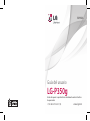 1
1
-
 2
2
-
 3
3
-
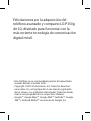 4
4
-
 5
5
-
 6
6
-
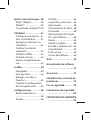 7
7
-
 8
8
-
 9
9
-
 10
10
-
 11
11
-
 12
12
-
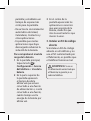 13
13
-
 14
14
-
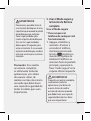 15
15
-
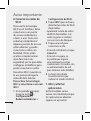 16
16
-
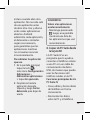 17
17
-
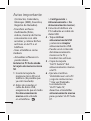 18
18
-
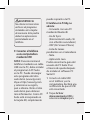 19
19
-
 20
20
-
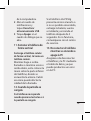 21
21
-
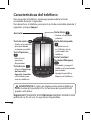 22
22
-
 23
23
-
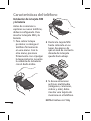 24
24
-
 25
25
-
 26
26
-
 27
27
-
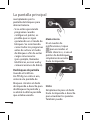 28
28
-
 29
29
-
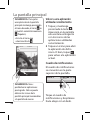 30
30
-
 31
31
-
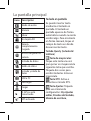 32
32
-
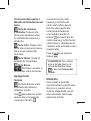 33
33
-
 34
34
-
 35
35
-
 36
36
-
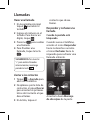 37
37
-
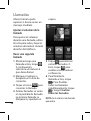 38
38
-
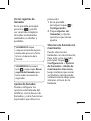 39
39
-
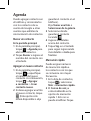 40
40
-
 41
41
-
 42
42
-
 43
43
-
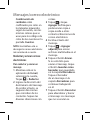 44
44
-
 45
45
-
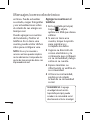 46
46
-
 47
47
-
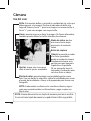 48
48
-
 49
49
-
 50
50
-
 51
51
-
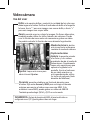 52
52
-
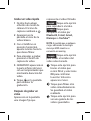 53
53
-
 54
54
-
 55
55
-
 56
56
-
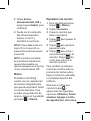 57
57
-
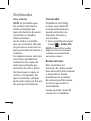 58
58
-
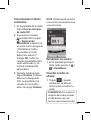 59
59
-
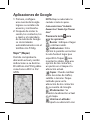 60
60
-
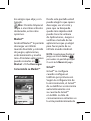 61
61
-
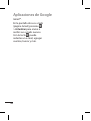 62
62
-
 63
63
-
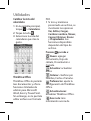 64
64
-
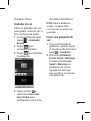 65
65
-
 66
66
-
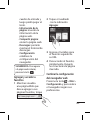 67
67
-
 68
68
-
 69
69
-
 70
70
-
 71
71
-
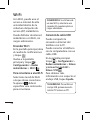 72
72
-
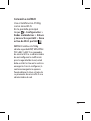 73
73
-
 74
74
-
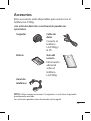 75
75
-
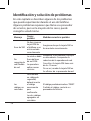 76
76
-
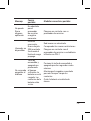 77
77
-
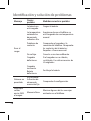 78
78
-
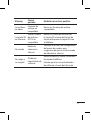 79
79
-
 80
80
-
 81
81
-
 82
82
-
 83
83
-
 84
84
-
 85
85
-
 86
86
-
 87
87
-
 88
88
-
 89
89
-
 90
90
-
 91
91
-
 92
92
-
 93
93
-
 94
94
-
 95
95
-
 96
96
-
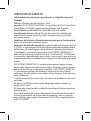 97
97
-
 98
98
-
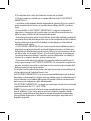 99
99
-
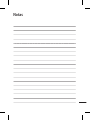 100
100
-
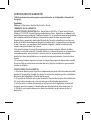 101
101
-
 102
102
-
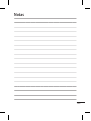 103
103
-
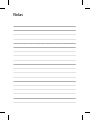 104
104
LG LGP350G.ACTIPK Manual de usuario
- Categoría
- Teléfonos móviles
- Tipo
- Manual de usuario
en otros idiomas
- português: LG LGP350G.ACTIPK Manual do usuário